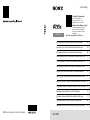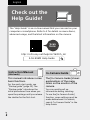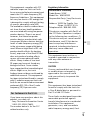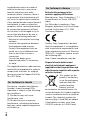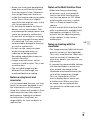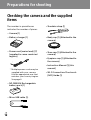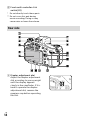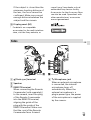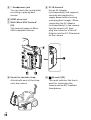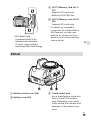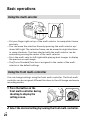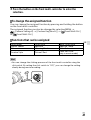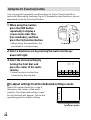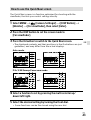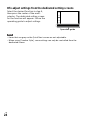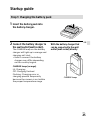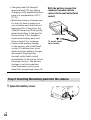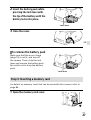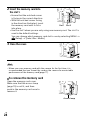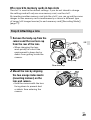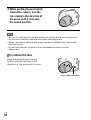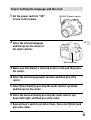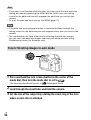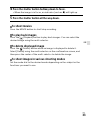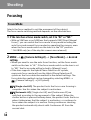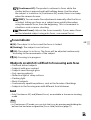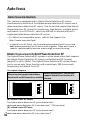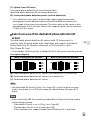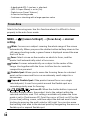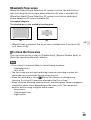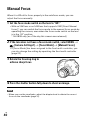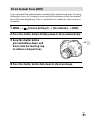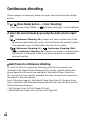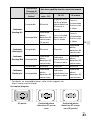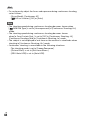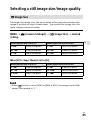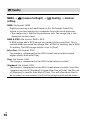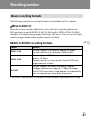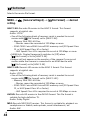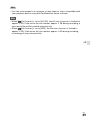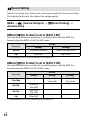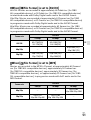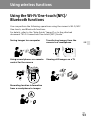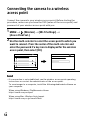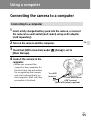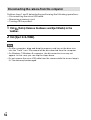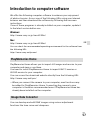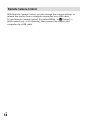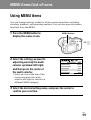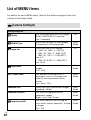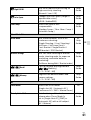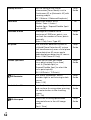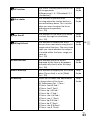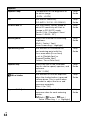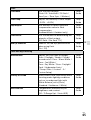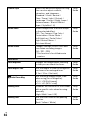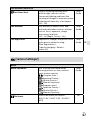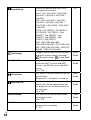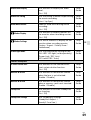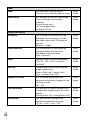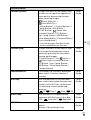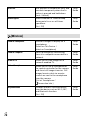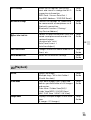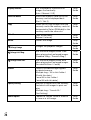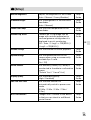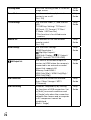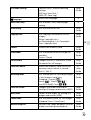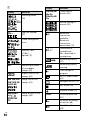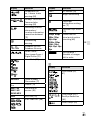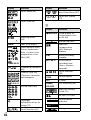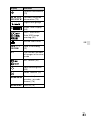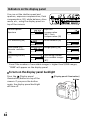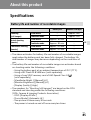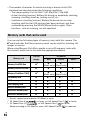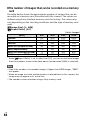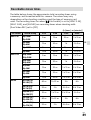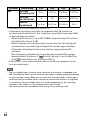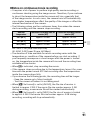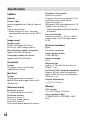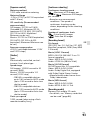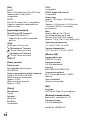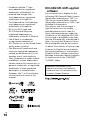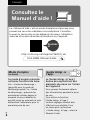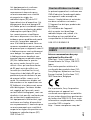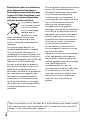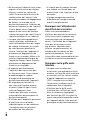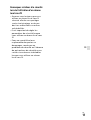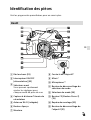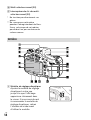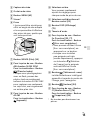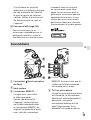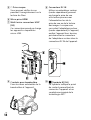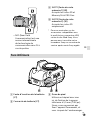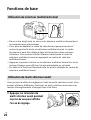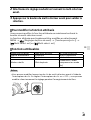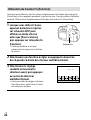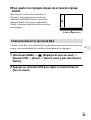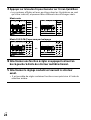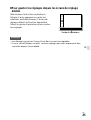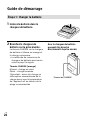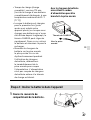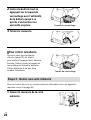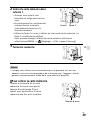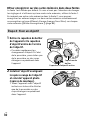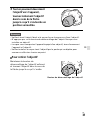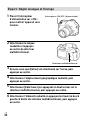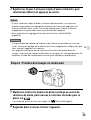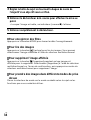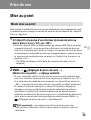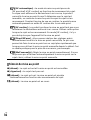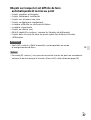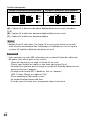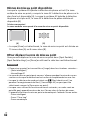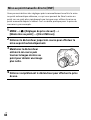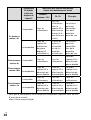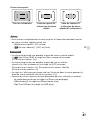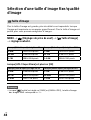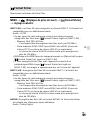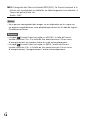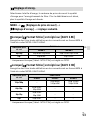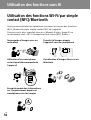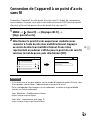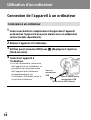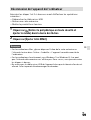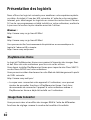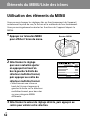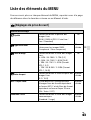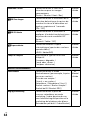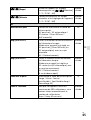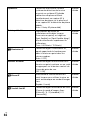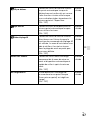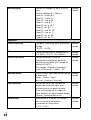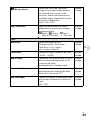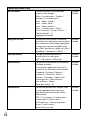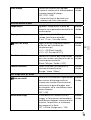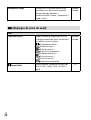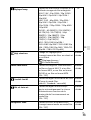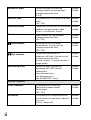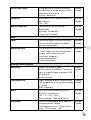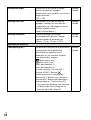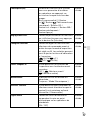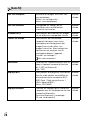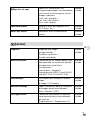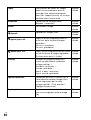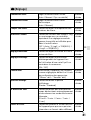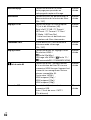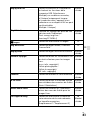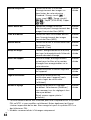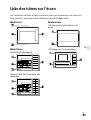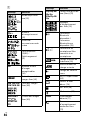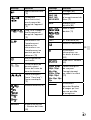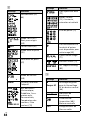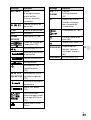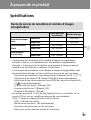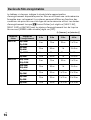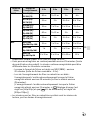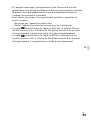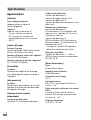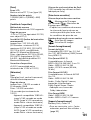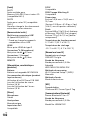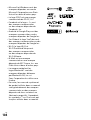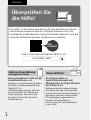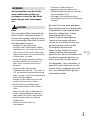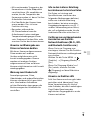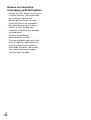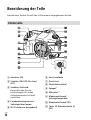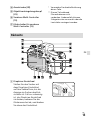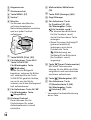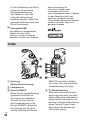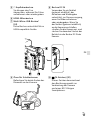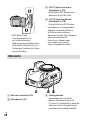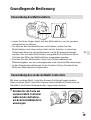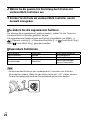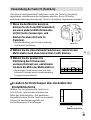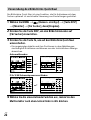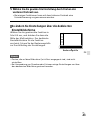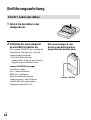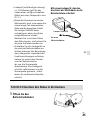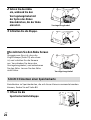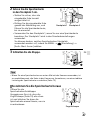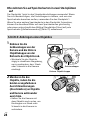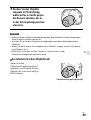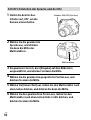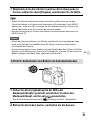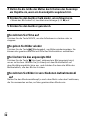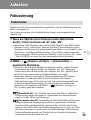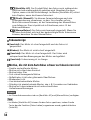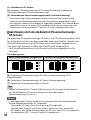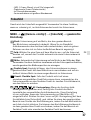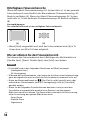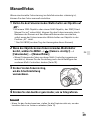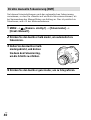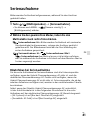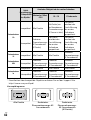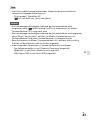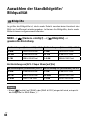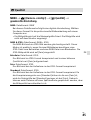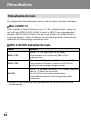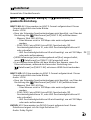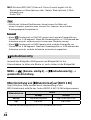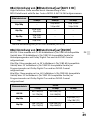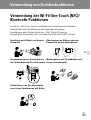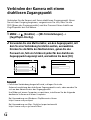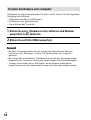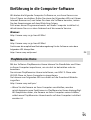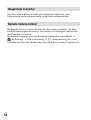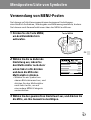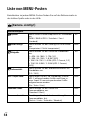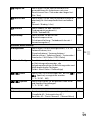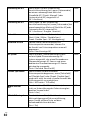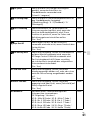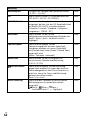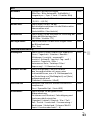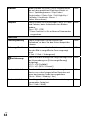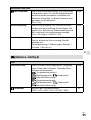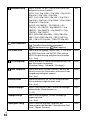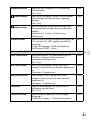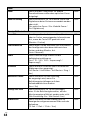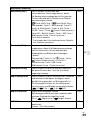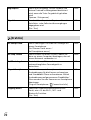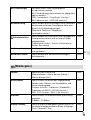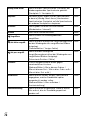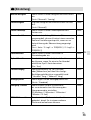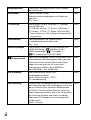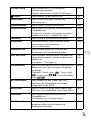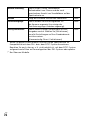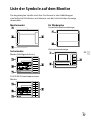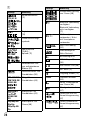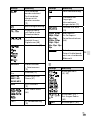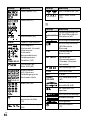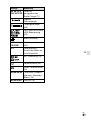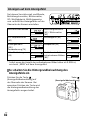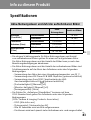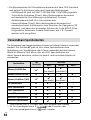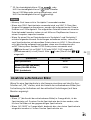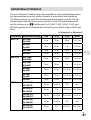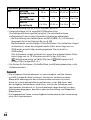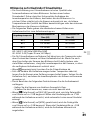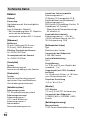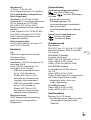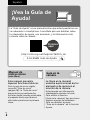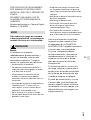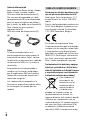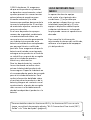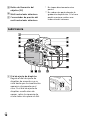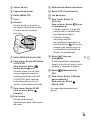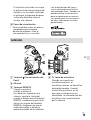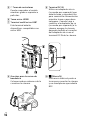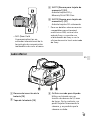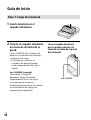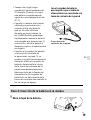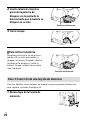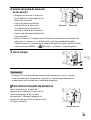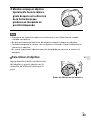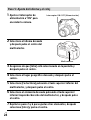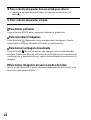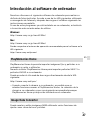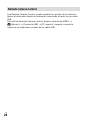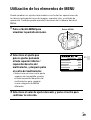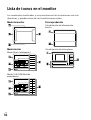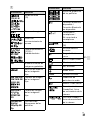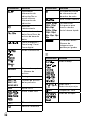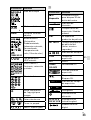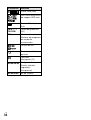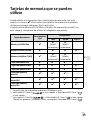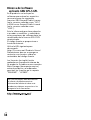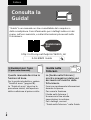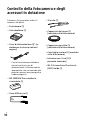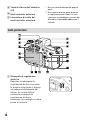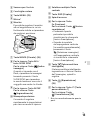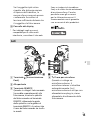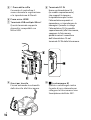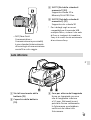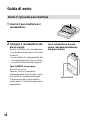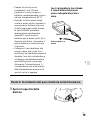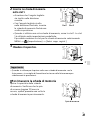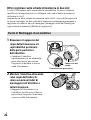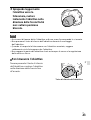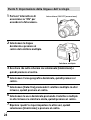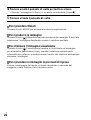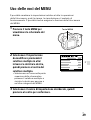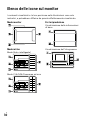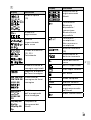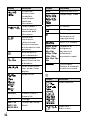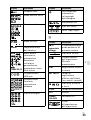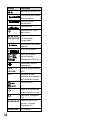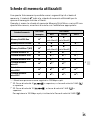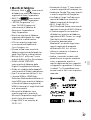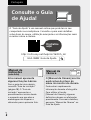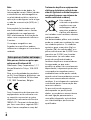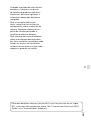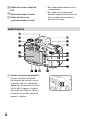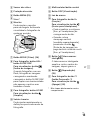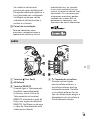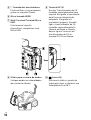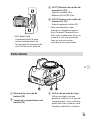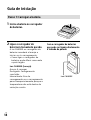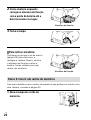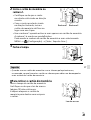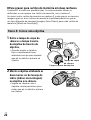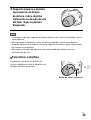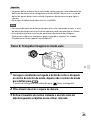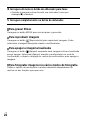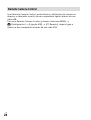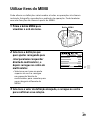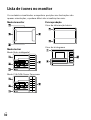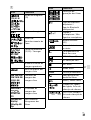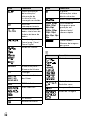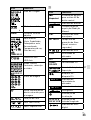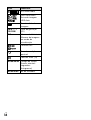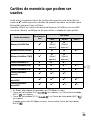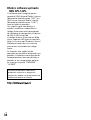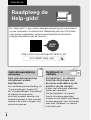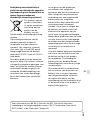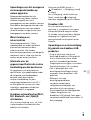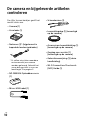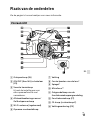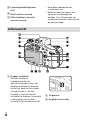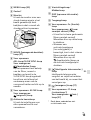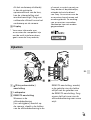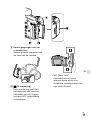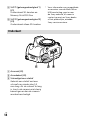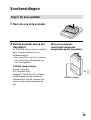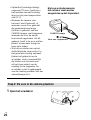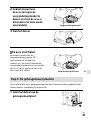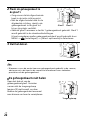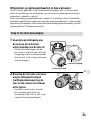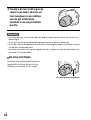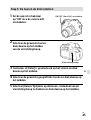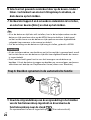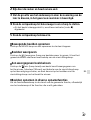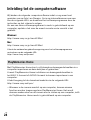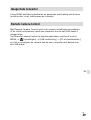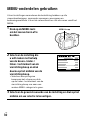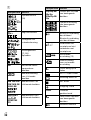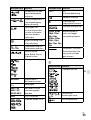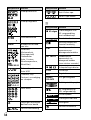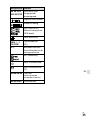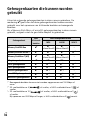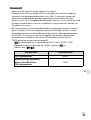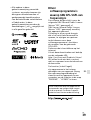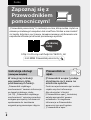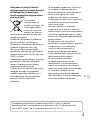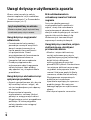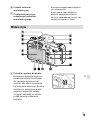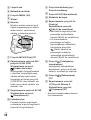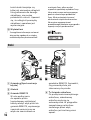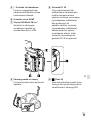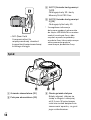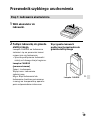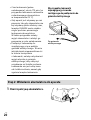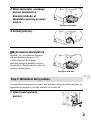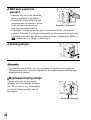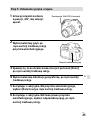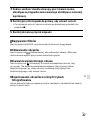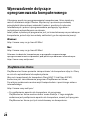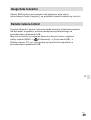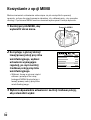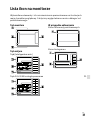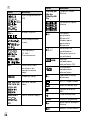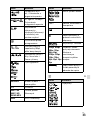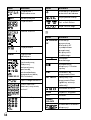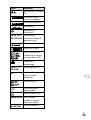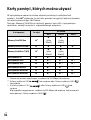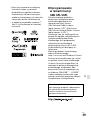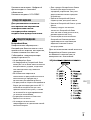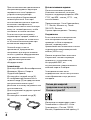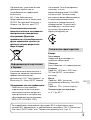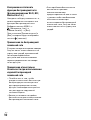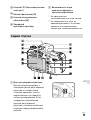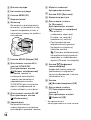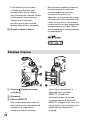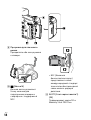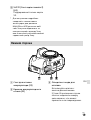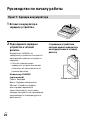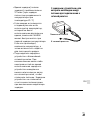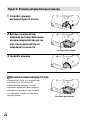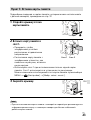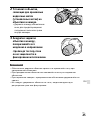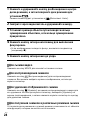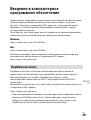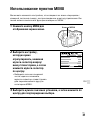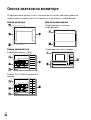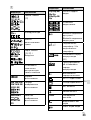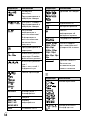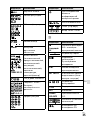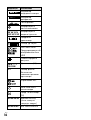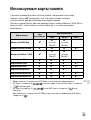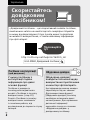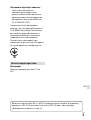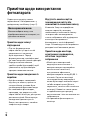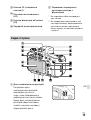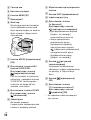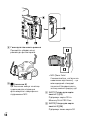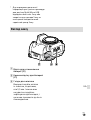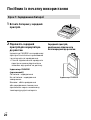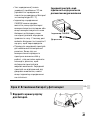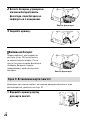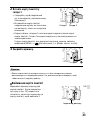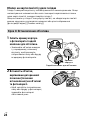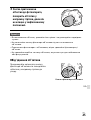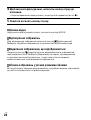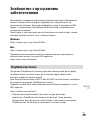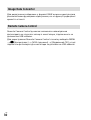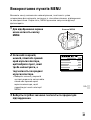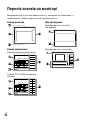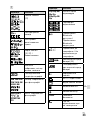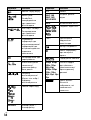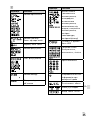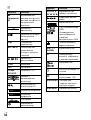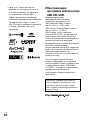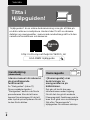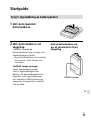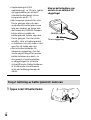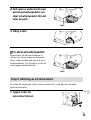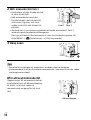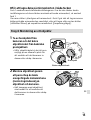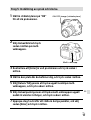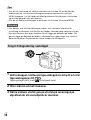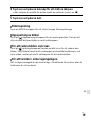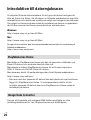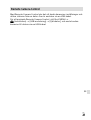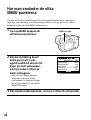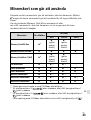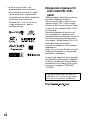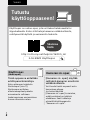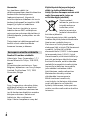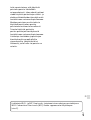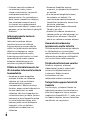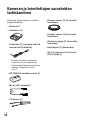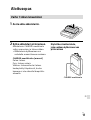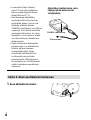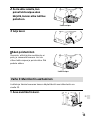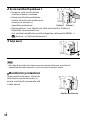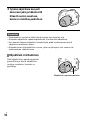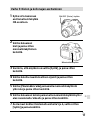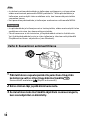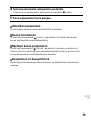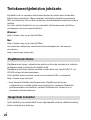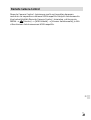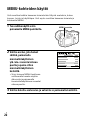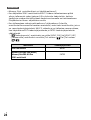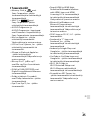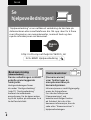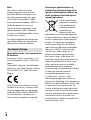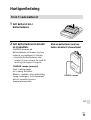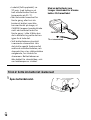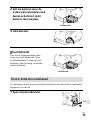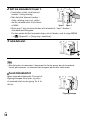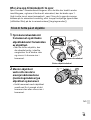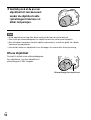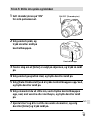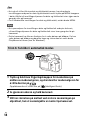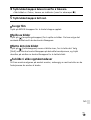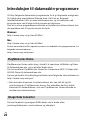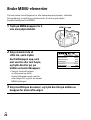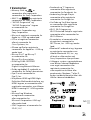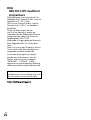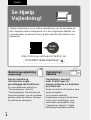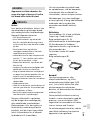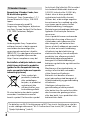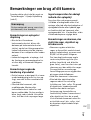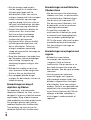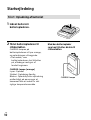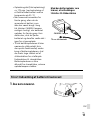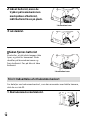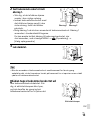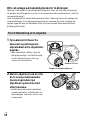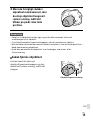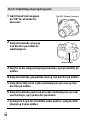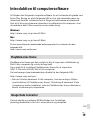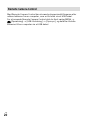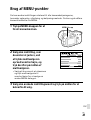Pagina laadt ...
Pagina laadt ...
Pagina laadt ...
Pagina laadt ...
Pagina laadt ...
Pagina laadt ...
Pagina laadt ...
Pagina laadt ...
Pagina laadt ...
Pagina laadt ...
Pagina laadt ...
Pagina laadt ...
Pagina laadt ...
Pagina laadt ...
Pagina laadt ...
Pagina laadt ...
Pagina laadt ...
Pagina laadt ...
Pagina laadt ...
Pagina laadt ...
Pagina laadt ...
Pagina laadt ...
Pagina laadt ...
Pagina laadt ...
Pagina laadt ...
Pagina laadt ...
Pagina laadt ...
Pagina laadt ...
Pagina laadt ...
Pagina laadt ...
Pagina laadt ...
Pagina laadt ...
Pagina laadt ...
Pagina laadt ...
Pagina laadt ...
Pagina laadt ...
Pagina laadt ...
Pagina laadt ...
Pagina laadt ...
Pagina laadt ...
Pagina laadt ...
Pagina laadt ...
Pagina laadt ...
Pagina laadt ...
Pagina laadt ...
Pagina laadt ...
Pagina laadt ...
Pagina laadt ...
Pagina laadt ...
Pagina laadt ...
Pagina laadt ...
Pagina laadt ...
Pagina laadt ...
Pagina laadt ...
Pagina laadt ...
Pagina laadt ...
Pagina laadt ...
Pagina laadt ...
Pagina laadt ...
Pagina laadt ...
Pagina laadt ...
Pagina laadt ...
Pagina laadt ...
Pagina laadt ...
Pagina laadt ...
Pagina laadt ...
Pagina laadt ...
Pagina laadt ...
Pagina laadt ...
Pagina laadt ...
Pagina laadt ...
Pagina laadt ...
Pagina laadt ...
Pagina laadt ...
Pagina laadt ...
Pagina laadt ...
Pagina laadt ...
Pagina laadt ...
Pagina laadt ...
Pagina laadt ...
Pagina laadt ...
Pagina laadt ...
Pagina laadt ...
Pagina laadt ...
Pagina laadt ...
Pagina laadt ...
Pagina laadt ...
Pagina laadt ...
Pagina laadt ...
Pagina laadt ...
Pagina laadt ...
Pagina laadt ...
Pagina laadt ...
Pagina laadt ...
Pagina laadt ...
Pagina laadt ...
Pagina laadt ...
Pagina laadt ...
Pagina laadt ...
Pagina laadt ...
Pagina laadt ...
Pagina laadt ...
Pagina laadt ...
Pagina laadt ...
Pagina laadt ...
Pagina laadt ...
Pagina laadt ...
Pagina laadt ...
Pagina laadt ...
Pagina laadt ...
Pagina laadt ...
Pagina laadt ...
Pagina laadt ...
Pagina laadt ...
Pagina laadt ...
Pagina laadt ...
Pagina laadt ...
Pagina laadt ...
Pagina laadt ...
Pagina laadt ...
Pagina laadt ...
Pagina laadt ...
Pagina laadt ...
Pagina laadt ...
Pagina laadt ...
Pagina laadt ...
Pagina laadt ...
Pagina laadt ...
Pagina laadt ...
Pagina laadt ...
Pagina laadt ...
Pagina laadt ...
Pagina laadt ...
Pagina laadt ...
Pagina laadt ...
Pagina laadt ...
Pagina laadt ...
Pagina laadt ...
Pagina laadt ...
Pagina laadt ...
Pagina laadt ...
Pagina laadt ...
Pagina laadt ...
Pagina laadt ...
Pagina laadt ...
Pagina laadt ...
Pagina laadt ...
Pagina laadt ...
Pagina laadt ...
Pagina laadt ...
Pagina laadt ...
Pagina laadt ...
Pagina laadt ...
Pagina laadt ...
Pagina laadt ...
Pagina laadt ...
Pagina laadt ...
Pagina laadt ...
Pagina laadt ...
Pagina laadt ...
Pagina laadt ...
Pagina laadt ...
Pagina laadt ...
Pagina laadt ...
Pagina laadt ...
Pagina laadt ...
Pagina laadt ...
Pagina laadt ...
Pagina laadt ...
Pagina laadt ...
Pagina laadt ...
Pagina laadt ...
Pagina laadt ...
Pagina laadt ...
Pagina laadt ...
Pagina laadt ...
Pagina laadt ...
Pagina laadt ...
Pagina laadt ...
Pagina laadt ...
Pagina laadt ...
Pagina laadt ...
Pagina laadt ...
Pagina laadt ...
Pagina laadt ...
Pagina laadt ...
Pagina laadt ...
Pagina laadt ...
Pagina laadt ...
Pagina laadt ...
Pagina laadt ...
Pagina laadt ...
Pagina laadt ...
Pagina laadt ...
Pagina laadt ...
Pagina laadt ...
Pagina laadt ...
Pagina laadt ...
Pagina laadt ...
Pagina laadt ...
Pagina laadt ...
Pagina laadt ...
Pagina laadt ...
Pagina laadt ...
Pagina laadt ...
Pagina laadt ...
Pagina laadt ...
Pagina laadt ...
Pagina laadt ...
Pagina laadt ...
Pagina laadt ...
Pagina laadt ...
Pagina laadt ...
Pagina laadt ...
Pagina laadt ...
Pagina laadt ...
Pagina laadt ...
Pagina laadt ...
Pagina laadt ...
Pagina laadt ...
Pagina laadt ...
Pagina laadt ...
Pagina laadt ...
Pagina laadt ...
Pagina laadt ...
Pagina laadt ...
Pagina laadt ...
Pagina laadt ...
Pagina laadt ...
Pagina laadt ...
Pagina laadt ...
Pagina laadt ...
Pagina laadt ...
Pagina laadt ...
Pagina laadt ...
Pagina laadt ...
Pagina laadt ...
Pagina laadt ...
Pagina laadt ...
Pagina laadt ...
Pagina laadt ...
Pagina laadt ...
Pagina laadt ...
Pagina laadt ...
Pagina laadt ...
Pagina laadt ...
Pagina laadt ...
Pagina laadt ...
Pagina laadt ...
Pagina laadt ...
Pagina laadt ...
Pagina laadt ...
Pagina laadt ...
Pagina laadt ...
Pagina laadt ...
Pagina laadt ...
Pagina laadt ...
Pagina laadt ...
Pagina laadt ...
Pagina laadt ...
Pagina laadt ...
Pagina laadt ...
Pagina laadt ...
Pagina laadt ...
Pagina laadt ...
Pagina laadt ...
Pagina laadt ...
Pagina laadt ...
Pagina laadt ...
Pagina laadt ...
Pagina laadt ...
Pagina laadt ...
Pagina laadt ...
Pagina laadt ...
Pagina laadt ...
Pagina laadt ...
Pagina laadt ...
Pagina laadt ...
Pagina laadt ...
Pagina laadt ...
Pagina laadt ...
Pagina laadt ...
Pagina laadt ...
Pagina laadt ...
Pagina laadt ...
Pagina laadt ...
Pagina laadt ...
Pagina laadt ...
Pagina laadt ...
Pagina laadt ...
Pagina laadt ...
Pagina laadt ...
Pagina laadt ...
Pagina laadt ...
Pagina laadt ...
Pagina laadt ...
Pagina laadt ...
Pagina laadt ...
Pagina laadt ...
Pagina laadt ...
Pagina laadt ...
Pagina laadt ...
Pagina laadt ...
Pagina laadt ...
Pagina laadt ...
Pagina laadt ...
Pagina laadt ...
Pagina laadt ...
Pagina laadt ...
Pagina laadt ...
Pagina laadt ...
Pagina laadt ...
Pagina laadt ...
Pagina laadt ...
Pagina laadt ...
Pagina laadt ...
Pagina laadt ...
Pagina laadt ...
Pagina laadt ...
Pagina laadt ...
Pagina laadt ...
Pagina laadt ...
Pagina laadt ...
Pagina laadt ...
Pagina laadt ...
Pagina laadt ...
Pagina laadt ...
Pagina laadt ...
Pagina laadt ...
Pagina laadt ...
Pagina laadt ...
Pagina laadt ...
Pagina laadt ...
Pagina laadt ...
Pagina laadt ...
Pagina laadt ...
Pagina laadt ...
Pagina laadt ...
Pagina laadt ...
Pagina laadt ...
Pagina laadt ...
Pagina laadt ...
Pagina laadt ...
Pagina laadt ...
Pagina laadt ...
Pagina laadt ...
Pagina laadt ...
Pagina laadt ...
Pagina laadt ...
Pagina laadt ...
Pagina laadt ...
Pagina laadt ...
Pagina laadt ...
Pagina laadt ...
Pagina laadt ...
Pagina laadt ...
Pagina laadt ...
Pagina laadt ...
Pagina laadt ...
Pagina laadt ...
Pagina laadt ...
Pagina laadt ...
Pagina laadt ...
Pagina laadt ...
Pagina laadt ...
Pagina laadt ...
Pagina laadt ...
Pagina laadt ...
Pagina laadt ...
Pagina laadt ...
Pagina laadt ...
Pagina laadt ...
Pagina laadt ...
Pagina laadt ...
Pagina laadt ...
Pagina laadt ...
Pagina laadt ...
Pagina laadt ...
Pagina laadt ...
Pagina laadt ...
Pagina laadt ...
Pagina laadt ...
Pagina laadt ...
Pagina laadt ...
Pagina laadt ...
Pagina laadt ...
Pagina laadt ...
Pagina laadt ...
Pagina laadt ...
Pagina laadt ...
Pagina laadt ...
Pagina laadt ...
Pagina laadt ...
Pagina laadt ...
Pagina laadt ...
Pagina laadt ...
Pagina laadt ...
Pagina laadt ...
Pagina laadt ...
Pagina laadt ...
Pagina laadt ...
Pagina laadt ...
Pagina laadt ...
Pagina laadt ...
Pagina laadt ...
Pagina laadt ...
Pagina laadt ...
Pagina laadt ...
Pagina laadt ...

ILCA-99M2
4-688-165-42(1)
C:\Users\gotanda\Desktop\4688165421\4688165421ILCA99M2CEC\07NL-ILCA99M2CEC\010BEF.indd
2016/09/15 10:24
NL
2
Nederlands
Raadpleeg de
Help-gids!
De "Help-gids" is een online gebruiksaanwijzing die u kunt lezen
op uw computer of smartphone. Raadpleeg dit voor informatie
over menu-onderdelen, geavanceerd gebruik en de meest
recente informatie over de camera.
Scan
hier
http://rd1.sony.net/help/ilc/1630/h_zz/
Gebruiksaanwijzing
(dit boekje)
Helpfunct. in
camera
Deze gebruiksaanwijzing
introduceert enkele
basisfuncties.
Voor de Beknopte handleiding, zie
"Voorbereidingen" (pagina 19).
De "Voorbereidingen" introduceert
de allereerste procedures
vanaf het moment waarop u de
verpakking opent tot het moment
waarop u de sluiter ontspant voor
uw eerste opname.
De [Helpfunct. in camera]
toont beschrijvingen van
de menu-onderdelen op de
monitor van de camera.
U kunt snel informatie afbeelden
tijdens het opnemen.
Om de [Helpfunct. in camera]
functie te kunnen gebruiken,
moeten vooraf enkele instellingen
worden gemaakt. Voor informatie,
zoek naar "Helpfunct. in camera"
in de Help-gids.
ILCA-99M2 Help-gids

C:\Users\gotanda\Desktop\4688165421\4688165421ILCA99M2CEC\07NL-ILCA99M2CEC\010BEF.indd
2016/09/15 10:24
ILCA-99M2
4-688-165-42(1)
NL
3
NL
WAARSCHUWING
Om het gevaar van brand of
elektrische schokken te verkleinen,
mag het apparaat niet worden
blootgesteld aan regen of vocht.
LET OP
Accu
Bij onjuist gebruik van de accu, kan
de accu barsten, brand veroorzaken
en chemische brandwonden tot
gevolg hebben. Houd rekening met
de volgende voorzorgsmaatregelen.
• Demonteer de accu niet.
• Plet de accu niet en stel deze niet
bloot aan schokken of stoten, laat
deze niet vallen en ga er niet op
staan.
• Veroorzaak geen kortsluiting en zorg
dat er geen metalen voorwerpen
in aanraking komen met de
aansluitpunten.
• Stel de accu niet bloot aan hoge
temperaturen boven 60 °C, zoals
direct zonlicht of in een auto die in de
zon geparkeerd staat.
• Verbrand de accu niet en gooi deze
niet in het vuur.
• Gebruik geen beschadigde of
lekkende lithiumion batterijen.
• Laad de accu op met een echte Sony-
acculader of een apparaat waarmee
de accu kan worden opgeladen.
• Houd de accu buiten het bereik van
kleine kinderen.
• Houd de accu droog.
• Vervang de accu alleen door
hetzelfde accutype of een
vergelijkbaar accutype dat door Sony
wordt aanbevolen.
• Gooi de gebruikte accu zo snel
mogelijk weg volgens de instructies.
Gebruik een stopcontact in de buurt
bij gebruik van de bijgeleverde of
aanbevolen netspanningsadapter/
acculader. Als zich tijdens het
gebruik van dit apparaat een storing
voordoet, trekt u onmiddellijk de
stekker uit het stopcontact om het
apparaat los te koppelen van de
voeding.
Als u het apparaat met een
oplaadlamp gebruikt, denkt u eraan
dat dit apparaat niet is losgekoppeld
van de voeding ondanks dat de
lamp uit is.
Het netsnoer, indien bijgeleverd, is
specifiek ontworpen voor gebruik
met alleen dit apparaat, en mag niet
worden gebruikt voor enig ander
elektrisch apparaat.
Netsnoer
Voor klanten in het Verenigd
Koninkrijk, Ierland, Malta, Cyprus en
Saoedi-Arabië
Gebruik netsnoer (A). Om
veiligheidsredenen is netsnoer
(B) niet bedoeld voor de
bovengenoemde landen/gebieden
en mag daarom daar niet worden
gebruikt.
Voor klanten in andere EU-landen/
gebieden
Gebruik netsnoer (B).
(A) (B)

ILCA-99M2
4-688-165-42(1)
C:\Users\gotanda\Desktop\4688165421\4688165421ILCA99M2CEC\07NL-ILCA99M2CEC\010BEF.indd
2016/09/15 10:24
NL
4
Kennisgeving
Als de gegevensoverdracht
halverwege wordt onderbroken
(mislukt) door statische elektriciteit
of elektromagnetische storing, moet
u de toepassing opnieuw starten of
de verbindingskabel (USB, enzovoort)
loskoppelen en opnieuw aansluiten.
Dit product is getest en voldoet aan
de beperkingen die zijn uiteengezet
in de EMC-regels voor het gebruik
van een verbindingskabel van minder
dan 3 meter.
De elektromagnetische velden bij de
specifieke frequenties kunnen het
beeld en het geluid van dit apparaat
beïnvloeden.
Voor klanten in Europa
Kennisgeving voor klanten in de landen
waar EU-richtlijnen van toepassing zijn
Producent: Sony Corporation, 1-7-1
Konan Minato-ku Tokyo, 108-0075
Japan
Voor EU-product conformiteit: Sony
Belgium, bijkantoor van Sony Europe
Limited, Da Vincilaan 7-D1, 1935
Zaventem, België
Hierbij verklaart Sony Corporation dat
dit apparaat in overeenstemming is
met de essentiële eisen en de andere
relevante bepalingen van richtlijn
1999/5/EG. Nadere informatie kunt u
vinden op:
http://www.compliance.sony.de/

C:\Users\gotanda\Desktop\4688165421\4688165421ILCA99M2CEC\07NL-ILCA99M2CEC\010BEF.indd
2016/09/15 10:24
ILCA-99M2
4-688-165-42(1)
NL
5
NL
Verwijdering van oude batterijen,
elektrische en elektronische apparaten
(van toepassing in de Europese Unie en
andere Europese landen met
afzonderlijke inzamelingssystemen)
Dit symbool op het
product, de batterij
of op de verpakking
wijst erop dat het
product en de
batterij, niet als
huishoudelijk afval behandeld mag
worden.
Op sommige batterijen kan dit
symbool gebruikt worden in
combinatie met een chemisch
symbool. Het chemisch symbool
voor kwik (Hg) of lood (Pb) wordt
toegevoegd wanneer de batterij
meer dan 0,0005 % kwik of 0,004 %
lood bevat.
Door deze producten en batterijen
op juiste wijze af te voeren, vermijdt
u mogelijke negatieve gevolgen voor
mens en milieu die zouden kunnen
veroorzaakt worden in geval van
verkeerde afvalbehandeling. Het
recycleren van materialen draagt
bij tot het behoud van natuurlijke
bronnen.
In het geval dat de producten
om redenen van veiligheid,
prestaties dan wel in verband met
data-integriteit een permanente
verbinding met een ingebouwde
batterij vereisen, mag deze
batterij enkel door gekwalificeerd
servicepersoneel vervangen
worden. Om ervoor te zorgen dat
de batterij, het elektrisch en het
elektronische apparaat op een
juiste wijze zal worden behandeld,
dienen deze producten aan het eind
van zijn levenscyclus overhandigd
te worden aan het desbetreffende
inzamelingspunt voor de recyclage
van elektrisch en elektronisch
materiaal.
Voor alle andere batterijen verwijzen
we u naar het hoofdstuk over hoe
de batterij veilig uit het product
te verwijderen. Overhandig de
batterij aan het desbetreffende
inzamelingspunt voor de recyclage
van batterijen.
Voor meer details in verband met
het recycleren van dit product of
batterij, kan u contact opnemen
met de gemeentelijke instanties,
de organisatie belast met de
verwijdering van huishoudelijk afval
of de winkel waar u het product of
batterij hebt gekocht.
Voor informatie over de Wi-Fi-functies en NFC One-touch functions,
raadpleegt u het bijgevoegde document "Wi-Fi Connection/One-touch
(NFC) Guide" of de "Help-gids" (pagina 2).

ILCA-99M2
4-688-165-42(1)
C:\Users\gotanda\Desktop\4688165421\4688165421ILCA99M2CEC\07NL-ILCA99M2CEC\010BEF.indd
2016/09/15 10:24
NL
6
Opmerkingen over het gebruik van uw
camera
Naast deze paragraaf, raadpleegt u
ook "Voorzorgsmaatregelen" in de
Help-gids (pagina 2).
Taal van het scherm
U kunt op het menu de taal kiezen
die op het scherm wordt gebruikt.
Opmerkingen over opnemen/
weergeven
• Wanneer u de geheugenkaart
formatteert worden alle gegevens
op de geheugenkaart gewist en
deze kunnen niet meer worden
hersteld. Alvorens te formatteren,
kopieer de gegevens naar een
computer of ander apparaat.
• Voordat u begint met opnemen
maakt u een proefopname om
te controleren of de camera juist
werkt.
Opmerkingen over het hanteren
van het apparaat
• Deze camera is ontworpen bestand
te zijn tegen stof en vocht, maar is
niet (spat-)waterdicht.
• Laat de camera, de bijgeleverde
accessoires of de geheugenkaarten
niet binnen bereik van kleine
kinderen. Ze kunnen per ongeluk
worden ingeslikt. Als dat gebeurt,
raadpleegt u onmiddellijk een arts.
Geen compensatie voor
beschadigde gegevens of
weigeren op te nemen
Sony kan geen garantie geven in
geval van weigering op te nemen
of van verlies of beschadiging
van opgenomen beelden of
audiogegevens als gevolg van
een storing van de camera, het
opnamemedium, enz. Wij raden u
aan van belangrijke gegevens een
reservekopie te maken.
Opmerkingen over de monitor, de
elektronische zoeker, de lens en
de beeldsensor
• De monitor en de elektronische
zoeker zijn vervaardigd met behulp
van uiterste precisietechnologie
zodat meer dan 99,99% van de
beeldpunten effectief werkt. Het is
echter mogelijk dat enkele kleine
zwarte punten en/of oplichtende
punten (wit, rood, blauw of groen)
permanent op de monitor en de
elektronische zoeker zichtbaar
zijn. Deze punten zijn een normaal
gevolg van het productieproces en
heeft geen enkele invloed op de
beelden.
• Houd de camera niet vast aan de
monitor.

C:\Users\gotanda\Desktop\4688165421\4688165421ILCA99M2CEC\07NL-ILCA99M2CEC\010BEF.indd
2016/09/15 10:24
ILCA-99M2
4-688-165-42(1)
NL
7
NL
• Stel de lens of de zoeker niet
langdurig bloot aan een sterke
lichtbron, zoals de zon. Vanwege
de condensatiefunctie van de lens,
kan als u dit doet rook, brand of
een storing worden veroorzaakt
binnenin de camerabody of de lens.
Als u de camera moet blootstellen
aan een lichtbron, zoals de zon,
dan bevestigt u de lensdop op de
lens.
• Als u opneemt met tegenlicht,
dan houdt u de zon voldoende
ver uit de kijkhoek. Anders kan
het zonlicht op de scherpstelling
binnenin de camera vallen en rook
of brand veroorzaken. Zelfs als de
zon iets buiten de kijkhoek staat,
kan nog steeds rook of brand
ontstaan.
• Stel de lens niet rechtstreeks bloot
aan lichtstralen, zoals laserstralen.
Hierdoor kan de beeldsensor
worden beschadigd en kan een
storing optreden in de camera.
• Kijk niet door een lens naar
de zon of een sterke lichtbron
wanneer deze niet op de camera
is bevestigd. Dit kan leiden tot
onherstelbare schade aan de ogen
of een storing veroorzaken.
• Gebruik de camera niet op plaatsen
waar sterke radiogolven of straling
wordt uitgezonden. Mogelijk
werken opnemen en weergeven
niet correct.
• Op een koude plaats kan het beeld
op het scherm naijlen. Dit is geen
storing.
• Het opgenomen beeld kan
verschillen van het beeld dat u zag
vóór de opname.
Opmerkingen over het gebruik
van lenzen en accessoires
U wordt geadviseerd Sony-lenzen/
accessoires te gebruiken die zijn
ontworpen voor de kenmerkende
eigenschappen van deze camera.
Als u deze camera gebruikt met
producten van andere fabrikanten,
kunnen de prestaties ervan nadelig
worden beïnvloed, waardoor een
ongeluk of storing kan ontstaan. Sony
draagt geen verantwoordelijkheid
voor dergelijke ongelukken en
storingen.
Opmerkingen over de multi-
interfaceschoen
• Wanneer u accessoires, zoals
een externe flitser, aanbrengt op
of verwijdert vanaf de multi-
interfaceschoen, schakelt u eerst de
camera OFF. Let bij het aanbrengen
van de accessoire erop dat deze
stevig is bevestigd aan de camera.
• Gebruik de multi-interfaceschoen
niet met een in de winkel
verkrijgbare flitser die een spanning
nodig heeft van 250 V of hoger, of
een omgekeerde polariteit heeft
in vergelijking met de camera.
Hierdoor kan een storing worden
veroorzaakt.
Opmerkingen over opnemen met
de zoeker
• Het beeld kan licht vervormd zijn
in de hoeken van de zoeker. Dit
is geen storing. Wanneer u de
volledige compositie wilt zien met
alle details, kunt u ook de monitor
gebruiken.

ILCA-99M2
4-688-165-42(1)
C:\Users\gotanda\Desktop\4688165421\4688165421ILCA99M2CEC\07NL-ILCA99M2CEC\010BEF.indd
2016/09/15 10:24
NL
8
• Als u de camera pant terwijl u in de
zoeker kijkt of uw ogen in de rondte
beweegt, kan het beeld in de
zoeker vervormd zijn of kunnen de
kleuren van het beeld veranderen.
Dit is een eigenschap van de lens
of het weergaveapparaat en geen
storing. Wanneer u een beeld
opneemt, adviseren wij u naar het
middengebied van de zoeker te
kijken.
• Tijdens het opnemen met de
zoeker kunt u last krijgen van
symptomen zoals vermoeidheid
van het oog, lichamelijke
vermoeidheid, reisziekte of
misselijkheid. Wij adviseren u
regelmatig een pauze te nemen
wanneer u opneemt met de zoeker.
In het geval u zich oncomfortabel
voelt, stopt u met het gebruik van
de zoeker tot u zich weer beter
voelt en raadpleegt u zo nodig uw
huisarts.
Opmerkingen over ononderbroken
opnemen
Tijdens ononderbroken opnemen
kunnen de monitor of zoeker
snel omwisselen tussen het
opnamescherm en een zwart scherm.
Als u in deze situatie naar het scherm
blijft kijken, kunt u last krijgen van
oncomfortabele symptomen, zoals
een gevoel van onwel worden. Als
u last krijgt van oncomfortabele
symptomen, stopt u met het gebruik
van de camera en raadpleegt u zo
nodig een arts.
Opmerkingen over langdurig
opnemen of 4K-video opnemen
• Afhankelijk van de camera-
en accutemperatuur, is het
mogelijk dat u geen bewegende
beelden kunt opnemen of de
voeding automatisch wordt
onderbroken om de camera te
beschermen. Voordat de camera
wordt uitgeschakeld of u geen
bewegende beelden meer kunt
opnemen, wordt een mededeling
afgebeeld op het scherm. Laat in
dat geval de camera uitgeschakeld
liggen en wacht tot de temperatuur
van de camera en accu lager
is geworden. Als u de camera
inschakelt zonder de camera en de
accu voldoende te laten afkoelen,
kan de voeding weer worden
onderbroken, of kan het onmogelijk
zijn bewegende beelden op te
nemen.
• Bij hoge omgevingstemperaturen
stijgt de temperatuur van de
camera snel.
• Wanneer de temperatuur van de
camera stijgt, kan de beeldkwaliteit
verslechteren. Wij adviseren u te
wachten tot de temperatuur van de
camera is gezakt voordat u verder
gaat met opnemen.
• Het oppervlak van de camera kan
warm worden. Dit is geen storing.
• Met name tijdens het opnemen van
4K-video's, kan de opnameduur
korter zijn in geval van een lage
omgevingstemperatuur. Warm de
accu op of vervang hem door een
nieuwe accu.

C:\Users\gotanda\Desktop\4688165421\4688165421ILCA99M2CEC\07NL-ILCA99M2CEC\010BEF.indd
2016/09/15 10:24
ILCA-99M2
4-688-165-42(1)
NL
9
NL
Opmerkingen over het weergeven
van bewegende beelden op
andere apparaten
Bewegende beelden die zijn
opgenomen met deze camera
worden mogelijk niet juist
weergegeven op een andere camera.
Bovendien, bewegende beelden die
zijn opgenomen met een andere
camera worden mogelijk niet juist
weergegeven op deze camera.
Waarschuwing over
auteursrechten
Televisieprogramma’s, films,
videobanden en ander materiaal
kunnen beschermd zijn door
auteursrechten. Het zonder
toestemming opnemen van dergelijk
materiaal, kan in strijd zijn met de
wetten op de auteursrechten.
Informatie over de
gegevensspecificaties die in deze
handleiding worden beschreven
De gegevens over prestaties en
specificaties zijn gedefinieerd onder
de volgende omstandigheden,
behalve zoals beschreven
in deze handleiding: bij een
omgevingstemperatuur van 25 ºC
en met gebruik van een accu die
volledig is opgeladen totdat het
oplaadlampje is uitgegaan.
Draadloos-netwerkfuncties (Wi-Fi,
NFC, Bluetooth, enz.) tijdelijk
uitschakelen
Als u in een vliegtuig, enz., zit, kunt
u alle draadloos-netwerkfuncties
tijdelijk uitschakelen.
Selecteer de MENU-knop
(Draadloos) [Vliegtuig-stand]
[Aan].
Als u [Vliegtuig-stand] instelt op
[Aan], wordt een
(vliegtuig)
indicator afgebeeld op het scherm.
Draadloos LAN
Als uw camera verloren of
gestolen is, accepteert Sony geen
aansprakelijkheid wegens verlies
of schade veroorzaakt door illegale
toegang tot of gebruik van het
geregistreerde accesspoint op de
camera.
Opmerkingen over de beveiliging
bij gebruik van draadloos-LAN-
producten
• Zorg er altijd voor dat u een
beveiligd draadloos LAN gebruikt
om te voorkomen dat u wordt
gehackt, kwaadwillige derden
toegang kunnen krijgen, en andere
kwetsbaarheden zich voordoen.
• Het is belangrijk dat u de
beveiligingsinstellingen instelt
wanneer u een draadloos LAN
gebruikt.
• Wanneer zich een
beveiligingsprobleem
voordoet omdat geen
veiligheidsmaatregelen zijn
getroffen of als gevolg van
onvermijdelijke omstandigheden
tijdens het gebruik van
draadloos LAN, draagt Sony geen
verantwoordelijkheid voor verlies of
beschadiging.

ILCA-99M2
4-688-165-42(1)
C:\Users\gotanda\Desktop\4688165421\4688165421ILCA99M2CEC\07NL-ILCA99M2CEC\020PRE.indd
2016/09/15 10:24
NL
10
De camera en bijgeleverde artikelen
controleren
De cijfer tussen haakjes geeft het
aantal stuks aan.
• Camera (1)
• Acculader (1)
• Netsnoer (1)* (bijgeleverd in
bepaalde landen/gebieden)
* Er zullen misschien meerdere
netsnoeren bij uw camera
worden geleverd. Gebruik het
snoer dat geschikt is voor uw
land/regio. Zie pagina 3.
• NP-FM500H Oplaadbare accu
(1)
• Micro-USB-kabel (1)
• Schouderriem (1)
• Lensvattingdop (1) (bevestigd
op de camera)
• Accessoireschoenafdekking (1)
(bevestigd op de camera)
• Oogkap voor oculair (1)
(bevestigd op de camera)
• Gebruiksaanwijzing (1) (deze
handleiding)
• Wi-Fi Connection/One-touch
(NFC) Guide (1)

C:\Users\gotanda\Desktop\4688165421\4688165421ILCA99M2CEC\07NL-ILCA99M2CEC\020PRE.indd
2016/09/15 10:24
ILCA-99M2
4-688-165-42(1)
NL
11
NL
Plaats van de onderdelen
Zie de pagina's tussen haakjes voor meer informatie.
Vooraanzicht
Ontspanknop (26)
ON/OFF (Aan/Uit)-schakelaar
(25)
Voorste keuzeknop
U kunt de instellingen voor
elke opnamefunctie snel
veranderen.
Afstandsbedieningssensor/
Zelfontspannerlamp
Wi-Fi-antenne (ingebouwd)
Opname-voorbeeldknop
Vatting
Contactpunten van de lens*
Spiegel*
Microfoon**
Ontgrendelknop van de
functiekeuzeknop vergrendeling
Functiekeuzeknop (27)
C2-knop (customknop 2)
Vattingmarkering (23)

ILCA-99M2
4-688-165-42(1)
C:\Users\gotanda\Desktop\4688165421\4688165421ILCA99M2CEC\07NL-ILCA99M2CEC\020PRE.indd
2016/09/15 10:24
NL
12
Lensontgrendelingsknop
(24)
Multi-selector voorop
Klikschakelaar van multi-
selector voorop
* Raak deze onderdelen niet
rechtstreeks aan.
** Bedek dit deel niet tijdens het
opnemen van bewegende
beelden. Als u dit doet kan ruis
worden veroorzaakt of het volume
worden verlaagd.
Achteraanzicht
Diopter-instelwiel
Stel het diopter in
overeenkomstig uw
gezichtsvermogen door het
diopter-instelwiel te draaien
totdat het beeld in de zoeker
scherp te zien is. Als het
moeilijk is om het diopter-
instelwiel te draaien, verwijdert
u de oogkap voor oculair
voordat u het instelwiel draait.
Oogsensor
Oogkap voor oculair

C:\Users\gotanda\Desktop\4688165421\4688165421ILCA99M2CEC\07NL-ILCA99M2CEC\020PRE.indd
2016/09/15 10:24
ILCA-99M2
4-688-165-42(1)
NL
13
NL
MENU-knop (30)
Zoeker*
Monitor
U kunt de monitor naar een
stand draaien waarin u het
beeld gemakkelijk kunt
bekijken zodat u vanuit elk
standpunt kunt opnemen.
MOVIE (bewegende beelden)-
knop (27)
Voor opnemen:
AEL-knop/SLOW SYNC-knop
Voor weergeven:
(beeldindex-)knop
Bij het opnemen met behulp
van de flitser, neemt u
beelden op terwijl u de
SLOW SYNC-knop ingedrukt
houdt om niet alleen het
onderwerp maar ook de
voorgrond helder verlicht op te
nemen.
Voor opnemen: AF/MF-knop
Voor weergeven:
(vergroot-)knop
Achterste keuzeknop
U kunt de instellingen voor
elke opnamefunctie snel
veranderen.
Vierrichtingsknop/
Middenknop
DISP (opname-informatie)-
knop
Toegangslamp
Voor opnemen: Fn (functie)-
knop
Voor weergeven:
(naar
smartph verznd )-knop
• U kunt het scherm gedurende
[Naar smartph verznd]
afbeelden door op deze knop
te drukken.
• Wanneer een
verticale handgreep
(los verkrijgbaar) is
bevestigd, kunt u het scherm
[Naar smartph verznd]
afbeelden door op de
(beeldrotatie-)knop op
de verticale handgreep te
drukken.
(Intelligente teleconverter-)
knop
Intelligente teleconverter
vergroot en snijdt het midden
van het beeld bij, en neemt het
vervolgens op.
(weergave-)knop (27)
Voor opnemen: C1-knop
(customknop 1)
Voor weergeven:
(wis-)
knop (27)
* Raak deze onderdelen niet
rechtstreeks aan.

ILCA-99M2
4-688-165-42(1)
C:\Users\gotanda\Desktop\4688165421\4688165421ILCA99M2CEC\07NL-ILCA99M2CEC\020PRE.indd
2016/09/15 10:24
NL
14
Bovenkant
FINDER/MONITOR-knop
Multi-interfaceschoen*
Sommige accessoires kunnen
niet helemaal erin worden
gestoken en steken een stukje
uit de multi-interfaceschoen.
Echter, wanneer het accessoire
tot aan de voorkant van de
schoen erop is geschoven, is
de aansluiting correct.
Lichtsensor
(transportfunctie-)knop
WB (witbalans)-knop
(belichtingscompensatie-)
knop
ISO-knop
(displayverlichtings-)knop
Positiemarkering
beeldsensor
De beeldsensor is de sensor
die het licht omzet in een
elektrisch signaal. De
-markering geeft de locatie
van de beeldsensor aan.
Wanneer u de exacte afstand
meet tussen de camera en het
onderwerp, kijk dan naar de
positie van de horizontale lijn.

C:\Users\gotanda\Desktop\4688165421\4688165421ILCA99M2CEC\07NL-ILCA99M2CEC\020PRE.indd
2016/09/15 10:24
ILCA-99M2
4-688-165-42(1)
NL
15
NL
Als het onderwerp dichterbij
is dan de minimale
opnameafstand van de lens,
kan de scherpstelling niet
worden bevestigd. Zorg voor
voldoende afstand tussen het
onderwerp en de camera.
Display
* Voor meer informatie over
accessoires die compatibel zijn
met de multi-interfaceschoen,
gaat u naar de Sony-website,
of neemt u contact op met uw
Sony-dealer of de plaatselijke,
erkende technische dienst
van Sony. Accessoires voor de
accessoireschoen kunnen ook
worden gebruikt. De werking
van accessoires van andere
fabrikanten kan niet worden
gegarandeerd.
Zijkanten
(flitssynchronisatie-)
aansluiting
Luidspreker
REMOTE-aansluiting
Wanneer u de
afstandsbediening
(los verkrijgbaar) aansluit op
de camera, steekt u de stekker
van de afstandsbediening in de
REMOTE-aansluiting, waarbij
u de geleider van de stekker
uitlijnt met de geleider van
de REMOTE-aansluiting. Zorg
ervoor dat het snoer van de
afstandsbediening naar voren
wijst.

ILCA-99M2
4-688-165-42(1)
C:\Users\gotanda\Desktop\4688165421\4688165421ILCA99M2CEC\07NL-ILCA99M2CEC\020PRE.indd
2016/09/15 10:24
NL
16
Microfoonaansluiting
Wanneer een externe
microfoon wordt aangesloten,
wordt de interne microfoon
automatisch uitgeschakeld.
Als de externe microfoon van
het 'voeding-via-stekker'-type
is, wordt de voeding voor de
microfoon geleverd door de
camera.
Hoofdtelefoonaansluiting
U kunt het geluid controleren
terwijl u bewegende beelden
opneemt of weergeeft.
HDMI-microaansluiting
Multi/Micro USB-aansluiting*
Deze aansluiting ondersteunt
micro-USB-compatibele
apparaten.
DC IN-aansluiting
Gebruik een
netspanningsadapter
(los verkrijgbaar) die opnemen
en weergeven ondersteunt
om de camera tijdens het
opnemen en weergeven
van beelden van stroom
te voorzien. Wanneer u
de netspanningsadapter
(los verkrijgbaar) aansluit
op de camera, schakelt u
de camera uit en steekt u
vervolgens de stekker van
de netspanningsadapter in
de DC IN-aansluiting van de
camera.

C:\Users\gotanda\Desktop\4688165421\4688165421ILCA99M2CEC\07NL-ILCA99M2CEC\020PRE.indd
2016/09/15 10:24
ILCA-99M2
4-688-165-42(1)
NL
17
NL
Bevestigingsogen voor de
schouderriem
Bevestig beide uiteinden van
de riem aan de camera.
(N-markering)
Deze markering geeft het
aanraakpunt aan voor het
verbinden van de camera
met een NFC-compatibele
smartphone.
• NFC (Near Field
Communication) is een
internationale norm voor
draadloze communicatie over
een korte afstand.

ILCA-99M2
4-688-165-42(1)
C:\Users\gotanda\Desktop\4688165421\4688165421ILCA99M2CEC\07NL-ILCA99M2CEC\020PRE.indd
2016/09/15 10:24
NL
18
SLOT1 (geheugenkaartgleuf 1)
(21)
Ondersteunt SD-kaarten en
Memory Stick PRO Duo
SLOT2 (geheugenkaartgleuf 2)
(23)
Ondersteunt alleen SD-kaarten
* Voor informatie over compatibele
accessoires voor de Multi/Micro
USB-aansluiting, gaat u naar
de Sony-website, of neemt u
contact op met uw Sony-dealer
of het plaatselijke, erkende
Sony-servicecentrum.
Onderkant
Accuvak (20)
Accudeksel (20)
Schroefgat voor statief
Gebruik een statief met een
schroef van minder dan 5,5
mm lang. Als de schroef te lang
is, kunt u de camera niet stevig
bevestigen en kan de camera
worden beschadigd.

C:\Users\gotanda\Desktop\4688165421\4688165421ILCA99M2CEC\07NL-ILCA99M2CEC\020PRE.indd
2016/09/15 10:24
ILCA-99M2
4-688-165-42(1)
NL
19
NL
Voorbereidingen
Stap 1: De accu opladen
1
Plaats de accu in de acculader.
2
Sluit de acculader aan op een
stopcontact.
De CHARGE-lamp op de acculader
gaat oranje branden en het
opladen begint.
• Het aansluiten van de acculader
kan verschillen afhankelijk van
het land/gebied.
CHARGE-lamp (oranje)
Brandt: Opladen
Uit: Opladen klaar
Knippert: Oplaadfout of opladen
tijdelijk gepauzeerd omdat de
temperatuur van de camera niet
in het juiste temperatuurbereik
ligt
Met een acculader die
rechtstreeks kan worden
aangesloten op het stopcontact.
CHARGE-lampje

ILCA-99M2
4-688-165-42(1)
C:\Users\gotanda\Desktop\4688165421\4688165421ILCA99M2CEC\07NL-ILCA99M2CEC\020PRE.indd
2016/09/15 10:24
NL
20
• Oplaadtijd (volledige lading):
ongeveer 175 min. (geldt voor
het opladen van een volledig
lege accu bij een temperatuur
van 25 °C)
• Wanneer de camera voor
het eerst wordt gebruikt, of
wanneer u een accu gebruikt
die gedurende een lange
tijd niet is gebruikt, kan het
CHARGE-lampje snel knipperen
wanneer de accu de eerste
keer wordt opgeladen. Als dit
gebeurt, haalt u de accu eraf en
plaatst u hem weer terug om
hem op te laden.
• Sluit de acculader aan op het
dichtstbijzijnde stopcontact. In
het geval een storing optreedt
tijdens het gebruik van de
acculader, trekt u onmiddellijk
de stekker van het netsnoer
uit het stopcontact om de
voeding los te koppelen. De
acculader is niet losgekoppeld
van de voeding ondanks dat het
oplaadlampje uit is.
Met een acculader waarvan
het netsnoer moet worden
aangesloten op het stopcontact.
CHARGE-lampje
Naar een stopcontact
Stap 2: De accu in de camera plaatsen
1
Open het accudeksel.

C:\Users\gotanda\Desktop\4688165421\4688165421ILCA99M2CEC\07NL-ILCA99M2CEC\020PRE.indd
2016/09/15 10:24
ILCA-99M2
4-688-165-42(1)
NL
21
NL
2
Gebruik de punt van
de accu om tegen de
vergrendelingshendel te
duwen en steek de accu er
helemaal in tot deze wordt
vergrendeld.
Vergrendelingshendel
3
Sluit het deksel.
De accu eruit halen
Verzeker u ervan dat de
toegangslamp (pagina 13)
niet brandt en schakel de
camera uit. Verschuif daarna de
vergrendelingshendel en verwijder
de accu. Let er goed op dat u de
accu niet laat vallen.
Vergrendelingshendel
Stap 3: De geheugenkaart plaatsen
Voor informatie over geheugenkaarten die kunnen worden gebruikt met
deze camera, raadpleegt u pagina 36.
1
Open het deksel van de
geheugenkaartgleuf.

ILCA-99M2
4-688-165-42(1)
C:\Users\gotanda\Desktop\4688165421\4688165421ILCA99M2CEC\07NL-ILCA99M2CEC\020PRE.indd
2016/09/15 10:24
NL
22
2
Plaats de geheugenkaart in
de gleuf 1.
• Zorg ervoor dat de afgeschuinde
hoek in de juiste richting wijst.
• Met de afgeschuinde hoek in de
afgebeelde richting, steekt u de
geheugenkaart in de gleuf tot
hij op zijn plaats vastklikt.
Gleuf 1 Gleuf 2
• Gebruik gleuf 1 wanneer u slechts 1 geheugenkaart gebruikt. Gleuf 1
wordt gebruikt in de standaardinstellingen.
U kunt veranderen welke geheugenkaartgleuf wordt gebruikt door
MENU
(Instellingen) [Select. opn.media] te selecteren.
3
Sluit het deksel.
Tip
• Wanneer u voor de eerste keer een geheugenkaart gebruikt in de camera,
adviseren wij u de kaart in de camera te formatteren voor stabielere
prestaties van de geheugenkaart.
De geheugenkaart eruit halen
Open het deksel van de
geheugenkaartgleuf. Verzeker
u ervan dat de toegangslamp
(pagina13) niet brandt, en duw
daarna de geheugenkaart eenmaal
naar binnen om hem te verwijderen.
Toegangslamp

C:\Users\gotanda\Desktop\4688165421\4688165421ILCA99M2CEC\07NL-ILCA99M2CEC\020PRE.indd
2016/09/15 10:24
ILCA-99M2
4-688-165-42(1)
NL
23
NL
Opnemen op geheugenkaarten in twee gleuven
Gleuf 1 wordt gebruikt in de standaardinstellingen. Als u niet van plan
bent de instellingen te veranderen, en slechts één geheugenkaart gaat
gebruiken, gebruikt u gleuf 1.
Door een andere geheugenkaart in gleuf 2 te plaatsen, kunt u dezelfde
beelden tegelijkertijd opnemen op twee geheugenkaarten, of een ander
type beeld opnemen (stilstaande beelden/bewegende beelden) op elke
geheugenkaart ([Opnamemodus]).
Stap 4: De lens bevestigen
1
Haal de lensvattingdop van
de camera af en haal de
achterlensdop van de lens af.
• Ga bij het bevestigen van de
lens snel te werk in een stofvrije
omgeving om te voorkomen dat
stof en vuil in de camera kunnen
binnendringen.
Achterlensdop
Lensvattingdop
2
Bevestig de lens door de twee
oranje uitlijnmarkeringen
(vattingmarkeringen) op de
lens en de camera met elkaar
uit te lijnen.
• Houd de camera vast met de
lens omlaag gericht om te
voorkomen dat stof of vuil in de
camera kan binnendringen.

ILCA-99M2
4-688-165-42(1)
C:\Users\gotanda\Desktop\4688165421\4688165421ILCA99M2CEC\07NL-ILCA99M2CEC\020PRE.indd
2016/09/15 10:24
NL
24
3
Terwijl u de lens licht tegen de
camera aan duwt, draait u de
lens langzaam in de richting
van de pijl totdat deze
vastklikt in de vergrendelde
positie.
Opmerking
• Let erop de lens recht te houden en gebruik geen grote kracht om de lens te
bevestigen.
• Druk niet op de lensontgrendelingsknop terwijl u de lens bevestigt.
• Als u de camera draagt terwijl een lens is bevestigd, houdt u zowel de camera
als de lens zorgvuldig vast.
• Houd de lens niet vast aan het gedeelte dat is uitgeschoven ten behoeve van
zoomen of scherpstellen.
De lens eraf halen
Houd de lensontgrendelingsknop
ingedrukt en draai de lens in de
richting van de pijl tot hij stopt.
Lensontgrendelingsknop

C:\Users\gotanda\Desktop\4688165421\4688165421ILCA99M2CEC\07NL-ILCA99M2CEC\020PRE.indd
2016/09/15 10:24
ILCA-99M2
4-688-165-42(1)
NL
25
NL
Stap 5: De taal en de klok instellen
1
Zet de aan/uit-schakelaar
op "ON" als u de camera wilt
inschakelen.
ON/OFF (Aan/Uit)-schakelaar
2
Selecteer de gewenste taal en
druk daarna op het midden
van de vierrichtingsknop.
Vierrichtingsknop
3
Controleer of [Enter] is geselecteerd op het scherm en druk
daarna op het midden.
4
Selecteer de gewenste geografische locatie en druk daarna op
het midden.
5
Selecteer [Datum/Tijd] door op de boven-/onderkant van de
vierrichtingsknop te drukken en druk daarna op het midden.

ILCA-99M2
4-688-165-42(1)
C:\Users\gotanda\Desktop\4688165421\4688165421ILCA99M2CEC\07NL-ILCA99M2CEC\020PRE.indd
2016/09/15 10:24
NL
26
6
Selecteer het gewenste onderdeel door op de boven-/onder-/
linker-/rechterkant van de vierrichtingsknop te drukken, en
druk daarna op het midden.
7
Herhaal de stappen 5 en 6 om andere onderdelen in te stellen,
en selecteer daarna [Enter] en druk op het midden.
Tip
• Als u de datum en tijd later wilt instellen, kunt u de instelprocedure van de
datum en tijd annuleren door op de MENU-knop te drukken. In dat geval
zal het instelscherm voor de datum en tijd opnieuw worden afgebeeld de
volgende keer wanneer u de camera inschakelt.
• Om de instelling van de datum en tijd terug te stellen, gebruikt u MENU.
Opmerking
• Als de instelprocedure van de datum en tijd tussentijds is geannuleerd, wordt
het instelscherm voor de datum en tijd elke keer afgebeeld nadat de camera
is ingeschakeld.
• Deze camera heeft geen functie voor het invoegen van de datum op
beelden. U kunt de datum invoegen op beelden en ze vervolgens opslaan en
afdrukken met behulp van PlayMemories Home (alleen voor Windows).
Stap 6: Beelden opnemen in de automatische functie
1
Houd de ontgrendelknop van de vergrendeling in het midden
van de functiekeuzeknop ingedrukt en draai daarna de
functiekeuzeknop naar de stand
.
De opnamefunctie wordt ingesteld op (Slim automatisch).

C:\Users\gotanda\Desktop\4688165421\4688165421ILCA99M2CEC\07NL-ILCA99M2CEC\020PRE.indd
2016/09/15 10:24
ILCA-99M2
4-688-165-42(1)
NL
27
NL
2
Kijk door de zoeker en houd camera vast.
3
Stel de grootte van het onderwerp in door de zoomring van de
lens te draaien, in het geval een zoomlens is bevestigd.
4
Druk de ontspanknop tot halverwege in om scherp te stellen.
• Als het beeld scherpgesteld is, wordt een indicator (zoals )
afgebeeld.
5
Druk de ontspanknop helemaal in.
Bewegende beelden opnemen
Druk op de MOVIE-knop om het opnemen te starten/stoppen.
Beelden weergeven
Druk op de (weergave-)knop om beelden weer te geven. U kunt het
gewenste beeld selecteren met behulp van de vierrichtingsknop.
Een weergegeven beeld wissen
Druk op de (wis-)knop terwijl een beeld wordt weergegeven om
het te wissen. Selecteer [Wissen] met behulp van de vierrichtingsknop
op het bevestigingsscherm, en druk daarna op het midden van de
vierrichtingsknop om het beeld te wissen.
Beelden opnemen in diverse opnamefuncties
Zet de functiekeuzeknop in de stand van de gewenste functie, afhankelijk
van het onderwerp of de functies die u wilt gebruiken.

ILCA-99M2
4-688-165-42(1)
C:\Users\gotanda\Desktop\4688165421\4688165421ILCA99M2CEC\07NL-ILCA99M2CEC\090COM.indd
2016/09/15 10:24
NL
28
Inleiding tot de computersoftware
Wij bieden de volgende computersoftware zodat u nog meer kunt
genieten van uw foto's en filmpjes. Ga in uw internetbrowser naar een
van de volgende URL's en download het softwareprogramma door de
instructies op het scherm te volgen.
Als een van deze softwareprogramma's reeds is geïnstalleerd op uw
computer, update u het naar de meest recente versie voordat u het
gebruikt.
Windows:
http://www.sony.co.jp/imsoft/Win/
Mac:
http://www.sony.co.jp/imsoft/Mac/
U kunt de aanbevolen gebruiksomgeving voor het softwareprogramma
controleren op de volgende URL:
http://www.sony.net/pcenv/
PlayMemories Home
Met PlayMemories Home kunt u stilstaande en bewegende beelden in u
computer importeren en deze bekijken of gebruiken.
U moet PlayMemories Home installeren om bewegende beelden in
het XAVC S-formaat of AVCHD-formaat te kunnen importeren in uw
computer.
U hebt toegang tot de download-website via de volgende URL:
http://www.sony.net/pm/
• Wanneer u de camera aansluit op uw computer, kunnen nieuwe
functies worden toegevoegd aan PlayMemories Home. Het wordt
daarom aanbevolen om de camera aan te sluiten op uw computer, zelfs
als PlayMemories Home reeds is geïnstalleerd op uw computer.

C:\Users\gotanda\Desktop\4688165421\4688165421ILCA99M2CEC\07NL-ILCA99M2CEC\090COM.indd
2016/09/15 10:24
ILCA-99M2
4-688-165-42(1)
NL
29
NL
Image Data Converter
U kunt RAW-beelden ontwikkelen en bewerken met behulp van diverse
instelfuncties, zoals tintkromme en scherpte.
Remote Camera Control
Met Remote Camera Control kunt u de camera-instellingen veranderen
of de sluiter ontspannen vanaf een computer die via een USB-kabel is
aangesloten.
Om Remote Camera Control te kunnen gebruiken, selecteert u eerst
MENU
(Instellingen) [USB-verbinding] [PC-afstandsbedien.],
en sluit u vervolgens de camera aan op een computer met behulp van
een USB-kabel.

ILCA-99M2
4-688-165-42(1)
C:\Users\gotanda\Desktop\4688165421\4688165421ILCA99M2CEC\07NL-ILCA99M2CEC\100MEN.indd
2016/09/15 10:24
NL
30
MENU-onderdelen gebruiken
U kunt instellingen veranderen die betrekking hebben op alle
camerabedieningen, waaronder opnemen, weergeven en
bedieningsmethode. U kunt de camerafuncties ook uitvoeren vanaf het
MENU.
1
Druk op de MENU-toets
om het menuscherm af te
beelden.
MENU-knop
2
Selecteer de instelling die
u wilt maken met behulp
van de boven-/onder-/
linker-/rechterkant van de
vierrichtingsknop en druk
daarna op het midden van de
vierrichtingsknop.
• Selecteer een pictogram
bovenaan het scherm en druk
op de linker-/rechterkant van de
vierrichtingsknop om naar een
andere MENU-categorie te gaan.
3
Selecteer de gewenste waarde van de instelling en druk op het
midden om uw selectie te bevestigen.

C:\Users\gotanda\Desktop\4688165421\4688165421ILCA99M2CEC\07NL-ILCA99M2CEC\100MEN.indd
2016/09/15 10:24
ILCA-99M2
4-688-165-42(1)
NL
31
NL
Lijst van pictogrammen op de monitor
De afgebeelde inhoud en de posities in de afbeelding ervan dienen
slechts als richtlijn en kunnen verschillen van de daadwerkelijke
weergave.
Monitorfunctie
Zoekerfunctie
[Slim automatisch]-functie
Stand P/A/S/M/panorama door
beweging
Voor weergeven
Basisinformatiedisplay
Histogramweergave

ILCA-99M2
4-688-165-42(1)
C:\Users\gotanda\Desktop\4688165421\4688165421ILCA99M2CEC\07NL-ILCA99M2CEC\100MEN.indd
2016/09/15 10:24
NL
32
Weergavescherm
Indicatie
P P A S M
Opnamefunctie
(26)
Registernummer
Pictogram van
scèneherkenning
NO CARD
Geheugenkaart
(21, 36)/
Uploaden
100
Resterend aantal
opneembare
beelden
Beeldverhouding
van stilstaande
beelden
42M 36M 18M
15M 11M 8.9M
4.5M 3.8M
Beeldformaat van
stilstaande beelden
RAW RAW+J
X.FINE FINE
STD
Beeldkwaliteit van
stilstaande beelden
Weergavescherm
Indicatie
120p 60p 60i
30p 24p
100p 50p 50i
25p
Frames per seconde
van bewegende
beelden
Opname-instelling
van bewegende
beelden
Bluetooth-verbinding
beschikbaar/
Bluetooth-verbinding
niet beschikbaar
Verbonden met
smartphone/niet
verbonden met
smartphone
Resterende
acculading (19)
Waarschuwing
voor resterende
acculading
Flitser bezig op te
laden
APS-C/Super 35mm
Instelling effect uit
NFC actief
Vliegtuig-stand
Flicker
Flikkeren
gedetecteerd
Geen audio-opname
van bewegende
beelden
Windruis reductie

C:\Users\gotanda\Desktop\4688165421\4688165421ILCA99M2CEC\07NL-ILCA99M2CEC\100MEN.indd
2016/09/15 10:24
ILCA-99M2
4-688-165-42(1)
NL
33
NL
Weergavescherm
Indicatie
SteadyShot uit/aan,
camerabeweging-
indicator
SteadyS.brndptsafst./
Camerabeweging-
waarschuwing
Verkrijgen van
locatie-informatie/
Locatie-informatie
kan niet worden
verkregen
Waarschuwing voor
oververhitting
Databasebestand vol/
Databasebestandsfout
Slimme zoom/
Held. Beeld Zoom/
Digitale zoom
Weergavefunctie
100-0003
Mapnummer
Bestandsnummer
Beveiligen
XAVCS4K
XAVCSHD
AVCHD MP4
Bestandsformaat
van bewegende
beelden
DPOF
DPOF instellen
Dubbele video-OPN
Weergavescherm
Indicatie
—PC—
PC-
afstandsbediening
Heldere controle
Schrijven van
copyrightinformatie
Gamma-weerg.hulp
120fps 60fps
30fps 15fps
8fps 4fps
100fps 50fps
25fps 12fps
6fps 3fps 2fps
1fps
Beeldfrequentie
voor vertraagd/
versneld opnemen
Gegevens schrijven/
Aantal beelden dat
nog moet worden
geschreven
Weergavescherm
Indicatie
Transportfunctie
Flitsfunctie/
Rode ogen verm.
±0.0
Flitscompensatie

ILCA-99M2
4-688-165-42(1)
C:\Users\gotanda\Desktop\4688165421\4688165421ILCA99M2CEC\07NL-ILCA99M2CEC\100MEN.indd
2016/09/15 10:24
NL
34
Weergavescherm
Indicatie
Scherpstelfunctie
Scherpstelgebied
Lichtmeetfunctie
35mm
Brandpuntsafstand
van lens
AWB
7500K A5 G5
Witbalans
(Automatisch,
Vooringesteld,
Onderwater
Auto, Custom,
Kleurtemperatuur,
Kleurfilter)
D.-bereikopt./
Auto HDR
+3 +3 +3
Creatieve stijl/
Contrast, verzadiging
en scherpte
Foto-effect
Copyright-informatie
bestaat voor beeld
Gezichtsherkenning
Weergavescherm
Indicatie
Anti-flicker-opn.
Select. opn.media
Weergavescherm
Indicatie
AF volgen
Gidsweergave voor
AF-vergrendeling
met middenknop
Bracket-indicator
Belichtingscompensatie/
Gemeten-handmatig
STBY
Standby voor het
opnemen van
bewegende beelden
REC 1:00:12
Daadwerkelijke
opnameduur van
bewegende beelden
(uren:minuten:seconden)
Scherpstellingsindicator
1/250
Sluitertijd
F3.5
F-getal
ISO400
ISO AUTO
ISO-gevoeligheid
Belichtingsinstellingengids
AE-vergrendeling/
FEL-vergrendeling
Sluitertijdbalk
Diafragma-indicatie
Histogram
Locatie-informatie

C:\Users\gotanda\Desktop\4688165421\4688165421ILCA99M2CEC\07NL-ILCA99M2CEC\100MEN.indd
2016/09/15 10:24
ILCA-99M2
4-688-165-42(1)
NL
35
NL
Weergavescherm
Indicatie
90°44ʹ55ʹN
233°44ʹ55ʹW
Informatie over
lengtegraad/
breedtegraad
Digitale niveaumeter
Audioniv.weerg.
DRO/Auto HDR/
Waarschuwing Auto
HDR-beeld
Foto-effectfout
2016 - 1 - 1
10:37AM
Opnamedatum
(25)
3/7
Bestandsnummer/
Aantal beelden in de
weergavefunctie
REC-bediening
Spot-lichtmeetveld
Intell. teleconverter
(13)
00:00:00:00
Tijdcode
(uren:minuten:
seconden:frames)
00 00 00 00
Gebruikersbit

ILCA-99M2
4-688-165-42(1)
C:\Users\gotanda\Desktop\4688165421\4688165421ILCA99M2CEC\07NL-ILCA99M2CEC\120OTH.indd
2016/09/15 10:24
NL
36
Geheugenkaarten die kunnen worden
gebruikt
U kunt de volgende geheugenkaarten in deze camera gebruiken. De
markering geeft aan dat deze geheugenkaarten kunnen worden
gebruikt voor het opnemen van stilstaande beelden en bewegende
beelden.
Als u Memory Stick Micro of microSD-geheugenkaarten in deze camera
gebruikt, vergeet u niet de geschikte adapter te gebruiken.
Geheugenkaart
Voor
stilstaande
beelden
Voor bewegende beelden
MP4 AVCHD XAVC S
Memory Stick PRO Duo
(alleen Mark2)
(alleen Mark2)
—
Memory Stick PRO-HG Duo™
*
1
Memory Stick Micro™ (M2)
(alleen Mark2)
(alleen Mark2)
—
SD-geheugenkaart
*
2
*
2
—
SDHC-geheugenkaart
*
2
*
2
*
3
SDXC-geheugenkaart
*
2
*
2
*
3
microSD-geheugenkaart
*
2
*
2
—
microSDHC-geheugenkaart
*
2
*
2
*
3
microSDXC-geheugenkaart
*
2
*
2
*
3
*
1
Bewegende beelden kunnen niet worden opgenomen met 100 Mbps of
meer.
*
2
SD-snelheidsklasse 4 ( ) of sneller, of UHS-snelheidsklasse 1 ( ) of
sneller
*
3
SD-snelheidsklasse 10 ( ) of sneller, of UHS-snelheidsklasse 1 ( )
of sneller
Bij opnemen met 100 Mbps of hoger, is UHS-snelheidsklasse 3 (
) vereist.

C:\Users\gotanda\Desktop\4688165421\4688165421ILCA99M2CEC\07NL-ILCA99M2CEC\120OTH.indd
2016/09/15 10:24
ILCA-99M2
4-688-165-42(1)
NL
37
NL
Opmerking
• Memory Stick kan niet worden gebruikt in gleuf 2.
• Wanneer een SDHC-geheugenkaart wordt gebruikt voor het langdurig
opnemen van bewegende beelden in het XAVC S-formaat, worden de
opgenomen bewegende beelden opgedeeld in bestanden met een
grootte van 4 GB. De opgedeelde bestanden kunnen als een enkel bestand
worden verwerkt door ze in een computer te importeren met behulp van
PlayMemories Home.
• Bij het opnemen van bewegende beelden op geheugenkaarten in zowel
gleuf 1 als gleuf 2 met de volgende camera-instellingen, plaatst u twee
geheugenkaarten met hetzelfde bestandssysteem. Bewegende beelden
in het XAVC S-formaat kunnen niet tegelijkertijd worden opgenomen
wanneer een combinatie van het exFAT-bestandssysteem en het
FAT32-bestandssysteem wordt gebruikt.
– [
Bestandsindeling] is ingesteld op [XAVC S 4K] of [XAVC S HD]
– [Opnamemodus] is ingesteld op [Gelijkt. opname (
)] of
[Gelijkt. opn. (
/ )]
Geheugenkaart Bestandssysteem
SDXC-geheugenkaart
exFAT
Memory Stick PRO Duo (Mark2)
Memory Stick PRO-HG Duo
SDHC-geheugenkaart
FAT32

ILCA-99M2
4-688-165-42(1)
C:\Users\gotanda\Desktop\4688165421\4688165421ILCA99M2CEC\07NL-ILCA99M2CEC\120OTH.indd
2016/09/15 10:24
NL
38
Handelsmerken
• Memory Stick en zijn
handelsmerken of gedeponeerde
handelsmerken van
Sony Corporation.
• XAVC S en
zijn
gedeponeerde handelsmerken van
Sony Corporation.
• "AVCHD Progressive" en het
logo "AVCHD Progressive"
zijn handelsmerken van
Panasonic Corporation en
Sony Corporation.
• Mac is een gedeponeerd
handelsmerk van Apple Inc. in
de Verenigde Staten en andere
landen.
• IOS is een handelsmerk of
gedeponeerd handelsmerk van
Cisco Systems, Inc.
• iPhone en iPad zijn gedeponeerde
handelsmerken van Apple Inc. in
de Verenigde Staten en andere
landen.
• Blu-ray Disc™ en Blu-ray™
zijn handelsmerken van de
Blu-ray Disc Association.
• DLNA en DLNA CERTIFIED
zijn handelsmerken van
Digital Living Network Alliance.
• Dolby en het dubbele-D-
symbool zijn handelsmerken van
Dolby Laboratories.
• Eye-Fi is een handelsmerk van
Eye-Fi, Inc.
• De termen HDMI en HDMI High
Definition Multimedia Interface en
het HDMI-logo zijn handelsmerken
of gedeponeerde handelsmerken
van HDMI Licensing LLC in de
Verenigde Staten en andere
landen.
• Microsoft en Windows zijn
gedeponeerde handelsmerken
of handelsmerken van
Microsoft Corporation in de
Verenigde Staten en/of andere
landen.
• Het SDXC-logo is een handelsmerk
van SD-3C, LLC.
• Facebook en het "f"-logo zijn
handelsmerken of gedeponeerde
handelsmerken van Facebook, Inc.
• Android en Google Play zijn
gedeponeerde handelsmerken of
handelsmerken van Google Inc.
• YouTube en het YouTube-logo zijn
handelsmerken of gedeponeerde
handelsmerken van Google Inc.
• Wi-Fi, het Wi-Fi-logo en
Wi-Fi Protected Setup zijn
gedeponeerde handelsmerken
of handelsmerken van de
Wi-Fi Alliance.
• Het N-markering is een
handelsmerk of gedeponeerd
handelsmerk van NFC Forum, Inc.
in de Verenigde Staten en in
andere landen.
• Het woordmerk en de logo's van
Bluetooth® zijn gedeponeerde
handelsmerken in eigendom
van de Bluetooth SIG, Inc.
en elk gebruik van dergelijke
aanduidingen door
Sony Corporation valt onder
licentie.

C:\Users\gotanda\Desktop\4688165421\4688165421ILCA99M2CEC\07NL-ILCA99M2CEC\120OTH.indd
2016/09/15 10:24
ILCA-99M2
4-688-165-42(1)
NL
39
NL
• Alle andere in deze
gebruiksaanwijzing vermelde
systeem- en productnamen zijn
doorgaans handelsmerken of
gedeponeerde handelsmerken
van de betreffende ontwikkelaars
of fabrikanten. In deze
gebruiksaanwijzing worden de
aanduidingen
en
mogelijk niet
in alle gevallen gebruikt.
Over
softwareprogramma’s
waarop GNU GPL/LGPL van
toepassing is
De software die geschikt is voor de
volgende GNU General Public License
(hierna "GPL" genoemd) of
GNU Lesser General Public License
(hierna "LGPL" genoemd) wordt bij
het apparaat geleverd.
Dit brengt u ervan op de hoogte
dat u het recht hebt broncode te
openen, te wijzigen en opnieuw
te distribueren voor deze
softwareprogramma's krachtens
de condities van de geleverde
GPL/LGPL.
De broncode is beschikbaar op het
internet.
U kunt deze downloaden met behulp
van de volgende URL.
http://oss.sony.net/Products/Linux/
Wij willen liever niet dat u contact
met ons opneemt over de inhoud van
de broncode.
De licenties (in het Engels)
zijn opgenomen in het interne
geheugen van uw apparaat. Breng
een massaopslagverbinding tot
stand tussen het apparaat en een
computer om de licenties in de map
"PMHOME"- "LICENSE" te lezen.
Extra informatie over dit apparaat en
antwoorden op veelgestelde vragen
vindt u op onze Customer Support-
website voor klantenondersteuning.
Pagina laadt ...
Pagina laadt ...
Pagina laadt ...
Pagina laadt ...
Pagina laadt ...
Pagina laadt ...
Pagina laadt ...
Pagina laadt ...
Pagina laadt ...
Pagina laadt ...
Pagina laadt ...
Pagina laadt ...
Pagina laadt ...
Pagina laadt ...
Pagina laadt ...
Pagina laadt ...
Pagina laadt ...
Pagina laadt ...
Pagina laadt ...
Pagina laadt ...
Pagina laadt ...
Pagina laadt ...
Pagina laadt ...
Pagina laadt ...
Pagina laadt ...
Pagina laadt ...
Pagina laadt ...
Pagina laadt ...
Pagina laadt ...
Pagina laadt ...
Pagina laadt ...
Pagina laadt ...
Pagina laadt ...
Pagina laadt ...
Pagina laadt ...
Pagina laadt ...
Pagina laadt ...
Pagina laadt ...
Pagina laadt ...
Pagina laadt ...
Pagina laadt ...
Pagina laadt ...
Pagina laadt ...
Pagina laadt ...
Pagina laadt ...
Pagina laadt ...
Pagina laadt ...
Pagina laadt ...
Pagina laadt ...
Pagina laadt ...
Pagina laadt ...
Pagina laadt ...
Pagina laadt ...
Pagina laadt ...
Pagina laadt ...
Pagina laadt ...
Pagina laadt ...
Pagina laadt ...
Pagina laadt ...
Pagina laadt ...
Pagina laadt ...
Pagina laadt ...
Pagina laadt ...
Pagina laadt ...
Pagina laadt ...
Pagina laadt ...
Pagina laadt ...
Pagina laadt ...
Pagina laadt ...
Pagina laadt ...
Pagina laadt ...
Pagina laadt ...
Pagina laadt ...
Pagina laadt ...
Pagina laadt ...
Pagina laadt ...
Pagina laadt ...
Pagina laadt ...
Pagina laadt ...
Pagina laadt ...
Pagina laadt ...
Pagina laadt ...
Pagina laadt ...
Pagina laadt ...
Pagina laadt ...
Pagina laadt ...
Pagina laadt ...
Pagina laadt ...
Pagina laadt ...
Pagina laadt ...
Pagina laadt ...
Pagina laadt ...
Pagina laadt ...
Pagina laadt ...
Pagina laadt ...
Pagina laadt ...
Pagina laadt ...
Pagina laadt ...
Pagina laadt ...
Pagina laadt ...
Pagina laadt ...
Pagina laadt ...
Pagina laadt ...
Pagina laadt ...
Pagina laadt ...
Pagina laadt ...
Pagina laadt ...
Pagina laadt ...
Pagina laadt ...
Pagina laadt ...
Pagina laadt ...
Pagina laadt ...
Pagina laadt ...
Pagina laadt ...
Pagina laadt ...
Pagina laadt ...
Pagina laadt ...
Pagina laadt ...
Pagina laadt ...
Pagina laadt ...
Pagina laadt ...
Pagina laadt ...
Pagina laadt ...
Pagina laadt ...
Pagina laadt ...
Pagina laadt ...
Pagina laadt ...
Pagina laadt ...
Pagina laadt ...
Pagina laadt ...
Pagina laadt ...
Pagina laadt ...
Pagina laadt ...
Pagina laadt ...
Pagina laadt ...
Pagina laadt ...
Pagina laadt ...
Pagina laadt ...
Pagina laadt ...
Pagina laadt ...
Pagina laadt ...
Pagina laadt ...
Pagina laadt ...
Pagina laadt ...
Pagina laadt ...
Pagina laadt ...
Pagina laadt ...
Pagina laadt ...
Pagina laadt ...
Pagina laadt ...
Pagina laadt ...
Pagina laadt ...
Pagina laadt ...
Pagina laadt ...
Pagina laadt ...
Pagina laadt ...
Pagina laadt ...
Pagina laadt ...
Pagina laadt ...
Pagina laadt ...
Pagina laadt ...
Pagina laadt ...
Pagina laadt ...
Pagina laadt ...
Pagina laadt ...
Pagina laadt ...
Pagina laadt ...
Pagina laadt ...
Pagina laadt ...
Pagina laadt ...
Pagina laadt ...
Pagina laadt ...
Pagina laadt ...
Pagina laadt ...
Pagina laadt ...
Pagina laadt ...
Pagina laadt ...
Pagina laadt ...
Pagina laadt ...
Pagina laadt ...
Pagina laadt ...
Pagina laadt ...
Pagina laadt ...
Pagina laadt ...
Pagina laadt ...
Pagina laadt ...
Pagina laadt ...
Pagina laadt ...
Pagina laadt ...
Pagina laadt ...
Pagina laadt ...
Pagina laadt ...
Pagina laadt ...
Pagina laadt ...
Pagina laadt ...
Pagina laadt ...
Pagina laadt ...
Pagina laadt ...
Pagina laadt ...
Pagina laadt ...
Pagina laadt ...
Pagina laadt ...
Pagina laadt ...
Pagina laadt ...
Pagina laadt ...
Pagina laadt ...
Pagina laadt ...
Pagina laadt ...
Pagina laadt ...
Pagina laadt ...
Pagina laadt ...
Pagina laadt ...
Pagina laadt ...
Pagina laadt ...
Pagina laadt ...
Pagina laadt ...
Pagina laadt ...
Pagina laadt ...
Pagina laadt ...
Pagina laadt ...
Documenttranscriptie
Nederlands Raadpleeg de Help-gids! De "Help-gids" is een online gebruiksaanwijzing die u kunt lezen op uw computer of smartphone. Raadpleeg dit voor informatie over menu-onderdelen, geavanceerd gebruik en de meest recente informatie over de camera. Scan hier http://rd1.sony.net/help/ilc/1630/h_zz/ ILCA-99M2 Help-gids Gebruiksaanwijzing Helpfunct. in camera Deze gebruiksaanwijzing introduceert enkele basisfuncties. De [Helpfunct. in camera] toont beschrijvingen van de menu-onderdelen op de monitor van de camera. (dit boekje) Voor de Beknopte handleiding, zie "Voorbereidingen" (pagina 19). De "Voorbereidingen" introduceert de allereerste procedures vanaf het moment waarop u de verpakking opent tot het moment waarop u de sluiter ontspant voor uw eerste opname. NL 2 U kunt snel informatie afbeelden tijdens het opnemen. Om de [Helpfunct. in camera] functie te kunnen gebruiken, moeten vooraf enkele instellingen worden gemaakt. Voor informatie, zoek naar "Helpfunct. in camera" in de Help-gids. WAARSCHUWING Om het gevaar van brand of elektrische schokken te verkleinen, mag het apparaat niet worden blootgesteld aan regen of vocht. LET OP Accu Bij onjuist gebruik van de accu, kan de accu barsten, brand veroorzaken en chemische brandwonden tot gevolg hebben. Houd rekening met de volgende voorzorgsmaatregelen. ••Demonteer de accu niet. ••Plet de accu niet en stel deze niet bloot aan schokken of stoten, laat deze niet vallen en ga er niet op staan. ••Veroorzaak geen kortsluiting en zorg dat er geen metalen voorwerpen in aanraking komen met de aansluitpunten. ••Stel de accu niet bloot aan hoge temperaturen boven 60 °C, zoals direct zonlicht of in een auto die in de zon geparkeerd staat. ••Verbrand de accu niet en gooi deze niet in het vuur. ••Gebruik geen beschadigde of lekkende lithiumion batterijen. ••Laad de accu op met een echte Sonyacculader of een apparaat waarmee de accu kan worden opgeladen. ••Houd de accu buiten het bereik van kleine kinderen. ••Houd de accu droog. ••Vervang de accu alleen door hetzelfde accutype of een vergelijkbaar accutype dat door Sony wordt aanbevolen. ••Gooi de gebruikte accu zo snel mogelijk weg volgens de instructies. Gebruik een stopcontact in de buurt bij gebruik van de bijgeleverde of aanbevolen netspanningsadapter/ acculader. Als zich tijdens het gebruik van dit apparaat een storing voordoet, trekt u onmiddellijk de stekker uit het stopcontact om het apparaat los te koppelen van de voeding. Als u het apparaat met een oplaadlamp gebruikt, denkt u eraan dat dit apparaat niet is losgekoppeld van de voeding ondanks dat de lamp uit is. Het netsnoer, indien bijgeleverd, is specifiek ontworpen voor gebruik met alleen dit apparaat, en mag niet worden gebruikt voor enig ander elektrisch apparaat. Netsnoer Voor klanten in het Verenigd Koninkrijk, Ierland, Malta, Cyprus en Saoedi-Arabië Gebruik netsnoer (A). Om veiligheidsredenen is netsnoer (B) niet bedoeld voor de bovengenoemde landen/gebieden en mag daarom daar niet worden gebruikt. Voor klanten in andere EU-landen/ gebieden Gebruik netsnoer (B). (A) NL (B) NL 3 Kennisgeving Als de gegevensoverdracht halverwege wordt onderbroken (mislukt) door statische elektriciteit of elektromagnetische storing, moet u de toepassing opnieuw starten of de verbindingskabel (USB, enzovoort) loskoppelen en opnieuw aansluiten. Dit product is getest en voldoet aan de beperkingen die zijn uiteengezet in de EMC-regels voor het gebruik van een verbindingskabel van minder dan 3 meter. De elektromagnetische velden bij de specifieke frequenties kunnen het beeld en het geluid van dit apparaat beïnvloeden. NL 4 Voor klanten in Europa Kennisgeving voor klanten in de landen waar EU-richtlijnen van toepassing zijn Producent: Sony Corporation, 1-7-1 Konan Minato-ku Tokyo, 108-0075 Japan Voor EU-product conformiteit: Sony Belgium, bijkantoor van Sony Europe Limited, Da Vincilaan 7-D1, 1935 Zaventem, België Hierbij verklaart Sony Corporation dat dit apparaat in overeenstemming is met de essentiële eisen en de andere relevante bepalingen van richtlijn 1999/5/EG. Nadere informatie kunt u vinden op: http://www.compliance.sony.de/ Verwijdering van oude batterijen, elektrische en elektronische apparaten (van toepassing in de Europese Unie en andere Europese landen met afzonderlijke inzamelingssystemen) Dit symbool op het product, de batterij of op de verpakking wijst erop dat het product en de batterij, niet als huishoudelijk afval behandeld mag worden. Op sommige batterijen kan dit symbool gebruikt worden in combinatie met een chemisch symbool. Het chemisch symbool voor kwik (Hg) of lood (Pb) wordt toegevoegd wanneer de batterij meer dan 0,0005 % kwik of 0,004 % lood bevat. Door deze producten en batterijen op juiste wijze af te voeren, vermijdt u mogelijke negatieve gevolgen voor mens en milieu die zouden kunnen veroorzaakt worden in geval van verkeerde afvalbehandeling. Het recycleren van materialen draagt bij tot het behoud van natuurlijke bronnen. In het geval dat de producten om redenen van veiligheid, prestaties dan wel in verband met data-integriteit een permanente verbinding met een ingebouwde batterij vereisen, mag deze batterij enkel door gekwalificeerd servicepersoneel vervangen worden. Om ervoor te zorgen dat de batterij, het elektrisch en het elektronische apparaat op een juiste wijze zal worden behandeld, dienen deze producten aan het eind van zijn levenscyclus overhandigd te worden aan het desbetreffende inzamelingspunt voor de recyclage van elektrisch en elektronisch materiaal. Voor alle andere batterijen verwijzen we u naar het hoofdstuk over hoe de batterij veilig uit het product te verwijderen. Overhandig de batterij aan het desbetreffende inzamelingspunt voor de recyclage van batterijen. Voor meer details in verband met het recycleren van dit product of batterij, kan u contact opnemen met de gemeentelijke instanties, de organisatie belast met de verwijdering van huishoudelijk afval of de winkel waar u het product of batterij hebt gekocht. NL Voor informatie over de Wi-Fi-functies en NFC One-touch functions, raadpleegt u het bijgevoegde document "Wi-Fi Connection/One-touch (NFC) Guide" of de "Help-gids" (pagina 2). NL 5 Opmerkingen over het gebruik van uw camera Naast deze paragraaf, raadpleegt u ook "Voorzorgsmaatregelen" in de Help-gids (pagina 2). Taal van het scherm U kunt op het menu de taal kiezen die op het scherm wordt gebruikt. Opmerkingen over opnemen/ weergeven ••Wanneer u de geheugenkaart formatteert worden alle gegevens op de geheugenkaart gewist en deze kunnen niet meer worden hersteld. Alvorens te formatteren, kopieer de gegevens naar een computer of ander apparaat. ••Voordat u begint met opnemen maakt u een proefopname om te controleren of de camera juist werkt. Opmerkingen over het hanteren van het apparaat ••Deze camera is ontworpen bestand te zijn tegen stof en vocht, maar is niet (spat-)waterdicht. ••Laat de camera, de bijgeleverde accessoires of de geheugenkaarten niet binnen bereik van kleine kinderen. Ze kunnen per ongeluk worden ingeslikt. Als dat gebeurt, raadpleegt u onmiddellijk een arts. NL 6 Geen compensatie voor beschadigde gegevens of weigeren op te nemen Sony kan geen garantie geven in geval van weigering op te nemen of van verlies of beschadiging van opgenomen beelden of audiogegevens als gevolg van een storing van de camera, het opnamemedium, enz. Wij raden u aan van belangrijke gegevens een reservekopie te maken. Opmerkingen over de monitor, de elektronische zoeker, de lens en de beeldsensor ••De monitor en de elektronische zoeker zijn vervaardigd met behulp van uiterste precisietechnologie zodat meer dan 99,99% van de beeldpunten effectief werkt. Het is echter mogelijk dat enkele kleine zwarte punten en/of oplichtende punten (wit, rood, blauw of groen) permanent op de monitor en de elektronische zoeker zichtbaar zijn. Deze punten zijn een normaal gevolg van het productieproces en heeft geen enkele invloed op de beelden. ••Houd de camera niet vast aan de monitor. ••Stel de lens of de zoeker niet langdurig bloot aan een sterke lichtbron, zoals de zon. Vanwege de condensatiefunctie van de lens, kan als u dit doet rook, brand of een storing worden veroorzaakt binnenin de camerabody of de lens. Als u de camera moet blootstellen aan een lichtbron, zoals de zon, dan bevestigt u de lensdop op de lens. ••Als u opneemt met tegenlicht, dan houdt u de zon voldoende ver uit de kijkhoek. Anders kan het zonlicht op de scherpstelling binnenin de camera vallen en rook of brand veroorzaken. Zelfs als de zon iets buiten de kijkhoek staat, kan nog steeds rook of brand ontstaan. ••Stel de lens niet rechtstreeks bloot aan lichtstralen, zoals laserstralen. Hierdoor kan de beeldsensor worden beschadigd en kan een storing optreden in de camera. ••Kijk niet door een lens naar de zon of een sterke lichtbron wanneer deze niet op de camera is bevestigd. Dit kan leiden tot onherstelbare schade aan de ogen of een storing veroorzaken. ••Gebruik de camera niet op plaatsen waar sterke radiogolven of straling wordt uitgezonden. Mogelijk werken opnemen en weergeven niet correct. ••Op een koude plaats kan het beeld op het scherm naijlen. Dit is geen storing. ••Het opgenomen beeld kan verschillen van het beeld dat u zag vóór de opname. Opmerkingen over het gebruik van lenzen en accessoires U wordt geadviseerd Sony-lenzen/ accessoires te gebruiken die zijn ontworpen voor de kenmerkende eigenschappen van deze camera. Als u deze camera gebruikt met producten van andere fabrikanten, kunnen de prestaties ervan nadelig worden beïnvloed, waardoor een ongeluk of storing kan ontstaan. Sony draagt geen verantwoordelijkheid voor dergelijke ongelukken en storingen. Opmerkingen over de multiinterfaceschoen ••Wanneer u accessoires, zoals een externe flitser, aanbrengt op of verwijdert vanaf de multiinterfaceschoen, schakelt u eerst de camera OFF. Let bij het aanbrengen van de accessoire erop dat deze stevig is bevestigd aan de camera. ••Gebruik de multi-interfaceschoen niet met een in de winkel verkrijgbare flitser die een spanning NL nodig heeft van 250 V of hoger, of een omgekeerde polariteit heeft in vergelijking met de camera. Hierdoor kan een storing worden veroorzaakt. Opmerkingen over opnemen met de zoeker ••Het beeld kan licht vervormd zijn in de hoeken van de zoeker. Dit is geen storing. Wanneer u de volledige compositie wilt zien met alle details, kunt u ook de monitor gebruiken. NL 7 ••Als u de camera pant terwijl u in de zoeker kijkt of uw ogen in de rondte beweegt, kan het beeld in de zoeker vervormd zijn of kunnen de kleuren van het beeld veranderen. Dit is een eigenschap van de lens of het weergaveapparaat en geen storing. Wanneer u een beeld opneemt, adviseren wij u naar het middengebied van de zoeker te kijken. ••Tijdens het opnemen met de zoeker kunt u last krijgen van symptomen zoals vermoeidheid van het oog, lichamelijke vermoeidheid, reisziekte of misselijkheid. Wij adviseren u regelmatig een pauze te nemen wanneer u opneemt met de zoeker. In het geval u zich oncomfortabel voelt, stopt u met het gebruik van de zoeker tot u zich weer beter voelt en raadpleegt u zo nodig uw huisarts. Opmerkingen over ononderbroken opnemen Tijdens ononderbroken opnemen kunnen de monitor of zoeker snel omwisselen tussen het opnamescherm en een zwart scherm. Als u in deze situatie naar het scherm blijft kijken, kunt u last krijgen van oncomfortabele symptomen, zoals een gevoel van onwel worden. Als u last krijgt van oncomfortabele symptomen, stopt u met het gebruik van de camera en raadpleegt u zo nodig een arts. NL 8 Opmerkingen over langdurig opnemen of 4K-video opnemen ••Afhankelijk van de cameraen accutemperatuur, is het mogelijk dat u geen bewegende beelden kunt opnemen of de voeding automatisch wordt onderbroken om de camera te beschermen. Voordat de camera wordt uitgeschakeld of u geen bewegende beelden meer kunt opnemen, wordt een mededeling afgebeeld op het scherm. Laat in dat geval de camera uitgeschakeld liggen en wacht tot de temperatuur van de camera en accu lager is geworden. Als u de camera inschakelt zonder de camera en de accu voldoende te laten afkoelen, kan de voeding weer worden onderbroken, of kan het onmogelijk zijn bewegende beelden op te nemen. ••Bij hoge omgevingstemperaturen stijgt de temperatuur van de camera snel. ••Wanneer de temperatuur van de camera stijgt, kan de beeldkwaliteit verslechteren. Wij adviseren u te wachten tot de temperatuur van de camera is gezakt voordat u verder gaat met opnemen. ••Het oppervlak van de camera kan warm worden. Dit is geen storing. ••Met name tijdens het opnemen van 4K-video's, kan de opnameduur korter zijn in geval van een lage omgevingstemperatuur. Warm de accu op of vervang hem door een nieuwe accu. Opmerkingen over het weergeven van bewegende beelden op andere apparaten Bewegende beelden die zijn opgenomen met deze camera worden mogelijk niet juist weergegeven op een andere camera. Bovendien, bewegende beelden die zijn opgenomen met een andere camera worden mogelijk niet juist weergegeven op deze camera. Waarschuwing over auteursrechten Televisieprogramma’s, films, videobanden en ander materiaal kunnen beschermd zijn door auteursrechten. Het zonder toestemming opnemen van dergelijk materiaal, kan in strijd zijn met de wetten op de auteursrechten. Informatie over de gegevensspecificaties die in deze handleiding worden beschreven De gegevens over prestaties en specificaties zijn gedefinieerd onder de volgende omstandigheden, behalve zoals beschreven in deze handleiding: bij een omgevingstemperatuur van 25 ºC en met gebruik van een accu die volledig is opgeladen totdat het oplaadlampje is uitgegaan. Draadloos-netwerkfuncties (Wi-Fi, NFC, Bluetooth, enz.) tijdelijk uitschakelen Als u in een vliegtuig, enz., zit, kunt u alle draadloos-netwerkfuncties tijdelijk uitschakelen. Selecteer de MENU-knop (Draadloos) [Vliegtuig-stand] [Aan]. Als u [Vliegtuig-stand] instelt op (vliegtuig) [Aan], wordt een indicator afgebeeld op het scherm. Draadloos LAN Als uw camera verloren of gestolen is, accepteert Sony geen aansprakelijkheid wegens verlies of schade veroorzaakt door illegale toegang tot of gebruik van het geregistreerde accesspoint op de camera. Opmerkingen over de beveiliging bij gebruik van draadloos-LANproducten ••Zorg er altijd voor dat u een beveiligd draadloos LAN gebruikt om te voorkomen dat u wordt gehackt, kwaadwillige derden toegang kunnen krijgen, en andere kwetsbaarheden zich voordoen. ••Het is belangrijk dat u de beveiligingsinstellingen instelt NL wanneer u een draadloos LAN gebruikt. ••Wanneer zich een beveiligingsprobleem voordoet omdat geen veiligheidsmaatregelen zijn getroffen of als gevolg van onvermijdelijke omstandigheden tijdens het gebruik van draadloos LAN, draagt Sony geen verantwoordelijkheid voor verlies of beschadiging. NL 9 De camera en bijgeleverde artikelen controleren De cijfer tussen haakjes geeft het aantal stuks aan. •• Schouderriem (1) •• Camera (1) •• Acculader (1) •• Lensvattingdop (1) (bevestigd op de camera) •• Netsnoer (1)* (bijgeleverd in bepaalde landen/gebieden) •• Accessoireschoenafdekking (1) (bevestigd op de camera) •• Oogkap voor oculair (1) (bevestigd op de camera) * Er zullen misschien meerdere netsnoeren bij uw camera worden geleverd. Gebruik het snoer dat geschikt is voor uw land/regio. Zie pagina 3. •• NP-FM500H Oplaadbare accu (1) •• Micro-USB-kabel (1) NL 10 •• Gebruiksaanwijzing (1) (deze handleiding) •• Wi-Fi Connection/One-touch (NFC) Guide (1) Plaats van de onderdelen Zie de pagina's tussen haakjes voor meer informatie. Vooraanzicht NL Ontspanknop (26) Vatting ON/OFF (Aan/Uit)-schakelaar Contactpunten van de lens* (25) Voorste keuzeknop U kunt de instellingen voor elke opnamefunctie snel veranderen. Afstandsbedieningssensor/ Zelfontspannerlamp Wi-Fi-antenne (ingebouwd) Spiegel* Microfoon** Ontgrendelknop van de functiekeuzeknopvergrendeling Functiekeuzeknop (27) C2-knop (customknop 2) Vattingmarkering (23) Opname-voorbeeldknop NL 11 Lensontgrendelingsknop (24) Multi-selector voorop Klikschakelaar van multi- selector voorop * Raak deze onderdelen niet rechtstreeks aan. ** Bedek dit deel niet tijdens het opnemen van bewegende beelden. Als u dit doet kan ruis worden veroorzaakt of het volume worden verlaagd. Achteraanzicht Diopter-instelwiel Stel het diopter in overeenkomstig uw gezichtsvermogen door het diopter-instelwiel te draaien totdat het beeld in de zoeker scherp te zien is. Als het moeilijk is om het diopterinstelwiel te draaien, verwijdert u de oogkap voor oculair voordat u het instelwiel draait. NL 12 Oogsensor Oogkap voor oculair MENU-knop (30) Vierrichtingsknop/ Middenknop Zoeker* Monitor U kunt de monitor naar een stand draaien waarin u het beeld gemakkelijk kunt bekijken zodat u vanuit elk standpunt kunt opnemen. DISP (opname-informatie)- knop Toegangslamp Voor opnemen: Fn (functie)- knop (naar Voor weergeven: smartph verznd )-knop •• U kunt het scherm gedurende [Naar smartph verznd] afbeelden door op deze knop te drukken. •• Wanneer een verticale handgreep (los verkrijgbaar) is bevestigd, kunt u het scherm [Naar smartph verznd] afbeelden door op de (beeldrotatie-)knop op de verticale handgreep te drukken. MOVIE (bewegende beelden)- knop (27) Voor opnemen: AEL-knop/SLOW SYNC-knop Voor weergeven: (beeldindex-)knop Bij het opnemen met behulp van de flitser, neemt u beelden op terwijl u de SLOW SYNC-knop ingedrukt houdt om niet alleen het onderwerp maar ook de voorgrond helder verlicht op te nemen. Voor opnemen: AF/MF-knop Voor weergeven: (vergroot-)knop Achterste keuzeknop U kunt de instellingen voor elke opnamefunctie snel veranderen. (Intelligente teleconverter-) knop NL Intelligente teleconverter vergroot en snijdt het midden van het beeld bij, en neemt het vervolgens op. (weergave-)knop (27) Voor opnemen: C1-knop (customknop 1) Voor weergeven: knop (27) (wis-) * Raak deze onderdelen niet rechtstreeks aan. NL 13 Bovenkant FINDER/MONITOR-knop Multi-interfaceschoen* Sommige accessoires kunnen niet helemaal erin worden gestoken en steken een stukje uit de multi-interfaceschoen. Echter, wanneer het accessoire tot aan de voorkant van de schoen erop is geschoven, is de aansluiting correct. Lichtsensor (transportfunctie-)knop WB (witbalans)-knop (belichtingscompensatie-) knop ISO-knop NL 14 (displayverlichtings-)knop Positiemarkering beeldsensor De beeldsensor is de sensor die het licht omzet in een elektrisch signaal. De -markering geeft de locatie van de beeldsensor aan. Wanneer u de exacte afstand meet tussen de camera en het onderwerp, kijk dan naar de positie van de horizontale lijn. Als het onderwerp dichterbij is dan de minimale opnameafstand van de lens, kan de scherpstelling niet worden bevestigd. Zorg voor voldoende afstand tussen het onderwerp en de camera. Display of neemt u contact op met uw Sony-dealer of de plaatselijke, erkende technische dienst van Sony. Accessoires voor de accessoireschoen kunnen ook worden gebruikt. De werking van accessoires van andere fabrikanten kan niet worden gegarandeerd. * Voor meer informatie over accessoires die compatibel zijn met de multi-interfaceschoen, gaat u naar de Sony-website, Zijkanten NL (flitssynchronisatie-) aansluiting Luidspreker REMOTE-aansluiting Wanneer u de afstandsbediening (los verkrijgbaar) aansluit op de camera, steekt u de stekker van de afstandsbediening in de REMOTE-aansluiting, waarbij u de geleider van de stekker uitlijnt met de geleider van de REMOTE-aansluiting. Zorg ervoor dat het snoer van de afstandsbediening naar voren wijst. NL 15 Microfoonaansluiting Wanneer een externe microfoon wordt aangesloten, wordt de interne microfoon automatisch uitgeschakeld. Als de externe microfoon van het 'voeding-via-stekker'-type is, wordt de voeding voor de microfoon geleverd door de camera. Hoofdtelefoonaansluiting U kunt het geluid controleren terwijl u bewegende beelden opneemt of weergeeft. HDMI-microaansluiting Multi/Micro USB-aansluiting* Deze aansluiting ondersteunt micro-USB-compatibele apparaten. DC IN-aansluiting Gebruik een netspanningsadapter (los verkrijgbaar) die opnemen en weergeven ondersteunt om de camera tijdens het opnemen en weergeven van beelden van stroom te voorzien. Wanneer u de netspanningsadapter (los verkrijgbaar) aansluit op de camera, schakelt u de camera uit en steekt u vervolgens de stekker van de netspanningsadapter in de DC IN-aansluiting van de camera. NL 16 Bevestigingsogen voor de schouderriem Bevestig beide uiteinden van de riem aan de camera. NL (N-markering) Deze markering geeft het aanraakpunt aan voor het verbinden van de camera met een NFC-compatibele smartphone. •• NFC (Near Field Communication) is een internationale norm voor draadloze communicatie over een korte afstand. NL 17 SLOT1 (geheugenkaartgleuf 1) (21) Ondersteunt SD-kaarten en Memory Stick PRO Duo SLOT2 (geheugenkaartgleuf 2) (23) Ondersteunt alleen SD-kaarten Onderkant Accuvak (20) Accudeksel (20) Schroefgat voor statief Gebruik een statief met een schroef van minder dan 5,5 mm lang. Als de schroef te lang is, kunt u de camera niet stevig bevestigen en kan de camera worden beschadigd. NL 18 * Voor informatie over compatibele accessoires voor de Multi/Micro USB-aansluiting, gaat u naar de Sony-website, of neemt u contact op met uw Sony-dealer of het plaatselijke, erkende Sony-servicecentrum. Voorbereidingen Stap 1: De accu opladen 1 Plaats de accu in de acculader. 2 Sluit de acculader aan op een stopcontact. De CHARGE-lamp op de acculader gaat oranje branden en het opladen begint. •• Het aansluiten van de acculader kan verschillen afhankelijk van het land/gebied. CHARGE-lamp (oranje) Brandt: Opladen Uit: Opladen klaar Knippert: Oplaadfout of opladen tijdelijk gepauzeerd omdat de temperatuur van de camera niet in het juiste temperatuurbereik ligt Met een acculader die rechtstreeks kan worden aangesloten op het stopcontact. NL CHARGE-lampje NL 19 •• Oplaadtijd (volledige lading): ongeveer 175 min. (geldt voor het opladen van een volledig lege accu bij een temperatuur van 25 °C) •• Wanneer de camera voor het eerst wordt gebruikt, of wanneer u een accu gebruikt die gedurende een lange tijd niet is gebruikt, kan het CHARGE-lampje snel knipperen wanneer de accu de eerste keer wordt opgeladen. Als dit gebeurt, haalt u de accu eraf en plaatst u hem weer terug om hem op te laden. •• Sluit de acculader aan op het dichtstbijzijnde stopcontact. In het geval een storing optreedt tijdens het gebruik van de acculader, trekt u onmiddellijk de stekker van het netsnoer uit het stopcontact om de voeding los te koppelen. De acculader is niet losgekoppeld van de voeding ondanks dat het oplaadlampje uit is. Met een acculader waarvan het netsnoer moet worden aangesloten op het stopcontact. CHARGE-lampje Naar een stopcontact Stap 2: De accu in de camera plaatsen 1 NL 20 Open het accudeksel. 2 Gebruik de punt van de accu om tegen de vergrendelingshendel te duwen en steek de accu er helemaal in tot deze wordt vergrendeld. Vergrendelingshendel 3 Sluit het deksel. De accu eruit halen Verzeker u ervan dat de toegangslamp (pagina 13) niet brandt en schakel de camera uit. Verschuif daarna de vergrendelingshendel en verwijder de accu. Let er goed op dat u de accu niet laat vallen. Vergrendelingshendel NL Stap 3: De geheugenkaart plaatsen Voor informatie over geheugenkaarten die kunnen worden gebruikt met deze camera, raadpleegt u pagina 36. 1 Open het deksel van de geheugenkaartgleuf. NL 21 2 Plaats de geheugenkaart in de gleuf 1. •• Zorg ervoor dat de afgeschuinde hoek in de juiste richting wijst. •• Met de afgeschuinde hoek in de afgebeelde richting, steekt u de Gleuf 1 Gleuf 2 geheugenkaart in de gleuf tot hij op zijn plaats vastklikt. •• Gebruik gleuf 1 wanneer u slechts 1 geheugenkaart gebruikt. Gleuf 1 wordt gebruikt in de standaardinstellingen. U kunt veranderen welke geheugenkaartgleuf wordt gebruikt door (Instellingen) [Select. opn.media] te selecteren. MENU 3 Sluit het deksel. Tip ••Wanneer u voor de eerste keer een geheugenkaart gebruikt in de camera, adviseren wij u de kaart in de camera te formatteren voor stabielere prestaties van de geheugenkaart. De geheugenkaart eruit halen Open het deksel van de geheugenkaartgleuf. Verzeker u ervan dat de toegangslamp (pagina 13) niet brandt, en duw daarna de geheugenkaart eenmaal naar binnen om hem te verwijderen. Toegangslamp NL 22 Opnemen op geheugenkaarten in twee gleuven Gleuf 1 wordt gebruikt in de standaardinstellingen. Als u niet van plan bent de instellingen te veranderen, en slechts één geheugenkaart gaat gebruiken, gebruikt u gleuf 1. Door een andere geheugenkaart in gleuf 2 te plaatsen, kunt u dezelfde beelden tegelijkertijd opnemen op twee geheugenkaarten, of een ander type beeld opnemen (stilstaande beelden/bewegende beelden) op elke geheugenkaart ([Opnamemodus]). Stap 4: De lens bevestigen 1 Haal de lensvattingdop van de camera af en haal de achterlensdop van de lens af. •• Ga bij het bevestigen van de lens snel te werk in een stofvrije omgeving om te voorkomen dat stof en vuil in de camera kunnen binnendringen. Lensvattingdop Achterlensdop 2 Bevestig de lens door de twee NL oranje uitlijnmarkeringen (vattingmarkeringen) op de lens en de camera met elkaar uit te lijnen. •• Houd de camera vast met de lens omlaag gericht om te voorkomen dat stof of vuil in de camera kan binnendringen. NL 23 3 Terwijl u de lens licht tegen de camera aan duwt, draait u de lens langzaam in de richting van de pijl totdat deze vastklikt in de vergrendelde positie. Opmerking ••Let erop de lens recht te houden en gebruik geen grote kracht om de lens te bevestigen. ••Druk niet op de lensontgrendelingsknop terwijl u de lens bevestigt. ••Als u de camera draagt terwijl een lens is bevestigd, houdt u zowel de camera als de lens zorgvuldig vast. ••Houd de lens niet vast aan het gedeelte dat is uitgeschoven ten behoeve van zoomen of scherpstellen. De lens eraf halen Houd de lensontgrendelingsknop ingedrukt en draai de lens in de richting van de pijl tot hij stopt. Lensontgrendelingsknop NL 24 Stap 5: De taal en de klok instellen 1 Zet de aan/uit-schakelaar op "ON" als u de camera wilt inschakelen. ON/OFF (Aan/Uit)-schakelaar 2 Selecteer de gewenste taal en druk daarna op het midden van de vierrichtingsknop. Vierrichtingsknop 3 Controleer of [Enter] is geselecteerd op het scherm en druk daarna op het midden. NL 4 Selecteer de gewenste geografische locatie en druk daarna op het midden. 5 Selecteer [Datum/Tijd] door op de boven-/onderkant van de vierrichtingsknop te drukken en druk daarna op het midden. NL 25 6 Selecteer het gewenste onderdeel door op de boven-/onder-/ linker-/rechterkant van de vierrichtingsknop te drukken, en druk daarna op het midden. 7 Herhaal de stappen 5 en 6 om andere onderdelen in te stellen, en selecteer daarna [Enter] en druk op het midden. Tip ••Als u de datum en tijd later wilt instellen, kunt u de instelprocedure van de datum en tijd annuleren door op de MENU-knop te drukken. In dat geval zal het instelscherm voor de datum en tijd opnieuw worden afgebeeld de volgende keer wanneer u de camera inschakelt. ••Om de instelling van de datum en tijd terug te stellen, gebruikt u MENU. Opmerking ••Als de instelprocedure van de datum en tijd tussentijds is geannuleerd, wordt het instelscherm voor de datum en tijd elke keer afgebeeld nadat de camera is ingeschakeld. ••Deze camera heeft geen functie voor het invoegen van de datum op beelden. U kunt de datum invoegen op beelden en ze vervolgens opslaan en afdrukken met behulp van PlayMemories Home (alleen voor Windows). Stap 6: Beelden opnemen in de automatische functie 1 Houd de ontgrendelknop van de vergrendeling in het midden van de functiekeuzeknop ingedrukt en draai daarna de functiekeuzeknop naar de stand . De opnamefunctie wordt ingesteld op NL 26 (Slim automatisch). 2 Kijk door de zoeker en houd camera vast. 3 Stel de grootte van het onderwerp in door de zoomring van de lens te draaien, in het geval een zoomlens is bevestigd. 4 Druk de ontspanknop tot halverwege in om scherp te stellen. •• Als het beeld scherpgesteld is, wordt een indicator (zoals ) afgebeeld. 5 Druk de ontspanknop helemaal in. Bewegende beelden opnemen Druk op de MOVIE-knop om het opnemen te starten/stoppen. Beelden weergeven Druk op de (weergave-)knop om beelden weer te geven. U kunt het gewenste beeld selecteren met behulp van de vierrichtingsknop. Een weergegeven beeld wissen Druk op de (wis-)knop terwijl een beeld wordt weergegeven om het te wissen. Selecteer [Wissen] met behulp van de vierrichtingsknop op het bevestigingsscherm, en druk daarna op het midden van de vierrichtingsknop om het beeld te wissen. NL Beelden opnemen in diverse opnamefuncties Zet de functiekeuzeknop in de stand van de gewenste functie, afhankelijk van het onderwerp of de functies die u wilt gebruiken. NL 27 Inleiding tot de computersoftware Wij bieden de volgende computersoftware zodat u nog meer kunt genieten van uw foto's en filmpjes. Ga in uw internetbrowser naar een van de volgende URL's en download het softwareprogramma door de instructies op het scherm te volgen. Als een van deze softwareprogramma's reeds is geïnstalleerd op uw computer, update u het naar de meest recente versie voordat u het gebruikt. Windows: http://www.sony.co.jp/imsoft/Win/ Mac: http://www.sony.co.jp/imsoft/Mac/ U kunt de aanbevolen gebruiksomgeving voor het softwareprogramma controleren op de volgende URL: http://www.sony.net/pcenv/ PlayMemories Home Met PlayMemories Home kunt u stilstaande en bewegende beelden in u computer importeren en deze bekijken of gebruiken. U moet PlayMemories Home installeren om bewegende beelden in het XAVC S-formaat of AVCHD-formaat te kunnen importeren in uw computer. U hebt toegang tot de download-website via de volgende URL: http://www.sony.net/pm/ •• Wanneer u de camera aansluit op uw computer, kunnen nieuwe functies worden toegevoegd aan PlayMemories Home. Het wordt daarom aanbevolen om de camera aan te sluiten op uw computer, zelfs als PlayMemories Home reeds is geïnstalleerd op uw computer. NL 28 Image Data Converter U kunt RAW-beelden ontwikkelen en bewerken met behulp van diverse instelfuncties, zoals tintkromme en scherpte. Remote Camera Control Met Remote Camera Control kunt u de camera-instellingen veranderen of de sluiter ontspannen vanaf een computer die via een USB-kabel is aangesloten. Om Remote Camera Control te kunnen gebruiken, selecteert u eerst (Instellingen) [USB-verbinding] [PC-afstandsbedien.], MENU en sluit u vervolgens de camera aan op een computer met behulp van een USB-kabel. NL NL 29 MENU-onderdelen gebruiken U kunt instellingen veranderen die betrekking hebben op alle camerabedieningen, waaronder opnemen, weergeven en bedieningsmethode. U kunt de camerafuncties ook uitvoeren vanaf het MENU. 1 Druk op de MENU-toets om het menuscherm af te beelden. MENU-knop 2 Selecteer de instelling die u wilt maken met behulp van de boven-/onder-/ linker-/rechterkant van de vierrichtingsknop en druk daarna op het midden van de vierrichtingsknop. •• Selecteer een pictogram bovenaan het scherm en druk op de linker-/rechterkant van de vierrichtingsknop om naar een andere MENU-categorie te gaan. 3 Selecteer de gewenste waarde van de instelling en druk op het midden om uw selectie te bevestigen. NL 30 Lijst van pictogrammen op de monitor De afgebeelde inhoud en de posities in de afbeelding ervan dienen slechts als richtlijn en kunnen verschillen van de daadwerkelijke weergave. Monitorfunctie Voor weergeven Basisinformatiedisplay Zoekerfunctie Histogramweergave [Slim automatisch]-functie NL Stand P/A/S/M/panorama door beweging NL 31 Weergavescherm Indicatie Weergavescherm Indicatie PP ASM Opnamefunctie (26) 120p 60p 60i 30p 24p 100p 50p 50i 25p Frames per seconde van bewegende beelden Opname-instelling van bewegende beelden Registernummer Bluetooth-verbinding beschikbaar/ Bluetooth-verbinding niet beschikbaar Pictogram van scèneherkenning NO CARD 100 42M 36M 18M 15M 11M 8.9M 4.5M 3.8M Verbonden met smartphone/niet verbonden met smartphone Geheugenkaart (21, 36)/ Uploaden Resterende acculading (19) Waarschuwing voor resterende acculading Resterend aantal opneembare beelden Flitser bezig op te laden Beeldverhouding van stilstaande beelden APS-C/Super 35mm Beeldformaat van stilstaande beelden NFC actief Instelling effect uit Vliegtuig-stand Flicker RAW RAW+J X.FINE FINE STD NL 32 Beeldkwaliteit van stilstaande beelden Flikkeren gedetecteerd Geen audio-opname van bewegende beelden Windruis reductie Weergavescherm Indicatie SteadyShot uit/aan, camerabewegingindicator Weergavescherm Indicatie —PC— Heldere controle SteadyS.brndptsafst./ Camerabewegingwaarschuwing Verkrijgen van locatie-informatie/ Locatie-informatie kan niet worden verkregen Waarschuwing voor oververhitting Databasebestand vol/ Databasebestandsfout PCafstandsbediening Schrijven van copyrightinformatie Gamma-weerg.hulp 120fps 60fps Beeldfrequentie voor vertraagd/ 30fps 15fps versneld opnemen 8fps 4fps 100fps 50fps 25fps 12fps 6fps 3fps 2fps 1fps Gegevens schrijven/ Aantal beelden dat nog moet worden geschreven Slimme zoom/ Held. Beeld Zoom/ Digitale zoom Weergavefunctie Weergavescherm Indicatie Transportfunctie 100-0003 Mapnummer Bestandsnummer Beveiligen XAVC S 4K XAVC S HD AVCHD MP4 Bestandsformaat van bewegende beelden DPOF DPOF instellen Dubbele video-OPN NL Flitsfunctie/ Rode ogen verm. ±0.0 Flitscompensatie NL 33 Weergavescherm Indicatie Weergavescherm Indicatie Scherpstelfunctie Anti-flicker-opn. Select. opn.media Scherpstelgebied Weergavescherm Indicatie AF volgen Gidsweergave voor AF-vergrendeling met middenknop Lichtmeetfunctie 35mm Brandpuntsafstand van lens AWB Witbalans (Automatisch, Vooringesteld, Onderwater Auto, Custom, Kleurtemperatuur, Kleurfilter) 7500K A5 G5 D.-bereikopt./ Auto HDR Creatieve stijl/ Contrast, verzadiging en scherpte Bracket-indicator Belichtingscompensatie/ Gemeten-handmatig STBY Standby voor het opnemen van bewegende beelden REC 1:00:12 Daadwerkelijke opnameduur van bewegende beelden (uren:minuten:seconden) Scherpstellingsindicator 1/250 Sluitertijd F3.5 F-getal ISO400 ISO AUTO ISO-gevoeligheid Belichtingsinstellingengids +3 +3 +3 Foto-effect AE-vergrendeling/ FEL-vergrendeling Sluitertijdbalk Diafragma-indicatie Copyright-informatie bestaat voor beeld Gezichtsherkenning NL 34 Histogram Locatie-informatie Weergavescherm Indicatie 90°44ʹ55ʹN Informatie over 233°44ʹ55ʹW lengtegraad/ breedtegraad Digitale niveaumeter Audioniv.weerg. DRO/Auto HDR/ Waarschuwing Auto HDR-beeld Foto-effectfout 2016 - 1 - 1 10:37AM Opnamedatum (25) 3/7 Bestandsnummer/ Aantal beelden in de weergavefunctie REC-bediening Spot-lichtmeetveld Intell. teleconverter (13) 00:00:00:00 Tijdcode NL (uren:minuten: seconden:frames) 00 00 00 00 Gebruikersbit NL 35 Geheugenkaarten die kunnen worden gebruikt U kunt de volgende geheugenkaarten in deze camera gebruiken. De markering geeft aan dat deze geheugenkaarten kunnen worden gebruikt voor het opnemen van stilstaande beelden en bewegende beelden. Als u Memory Stick Micro of microSD-geheugenkaarten in deze camera gebruikt, vergeet u niet de geschikte adapter te gebruiken. Geheugenkaart Voor stilstaande beelden Memory Stick PRO Duo Memory Stick PRO-HG Duo™ Memory Stick Micro™ (M2) Voor bewegende beelden MP4 AVCHD (alleen Mark2) (alleen Mark2) (alleen Mark2) (alleen Mark2) XAVC S — *1 — *2 — SD-geheugenkaart *2 SDHC-geheugenkaart *2 *2 *3 SDXC-geheugenkaart *2 *2 *3 microSD-geheugenkaart *2 *2 — microSDHC-geheugenkaart *2 *2 *3 microSDXC-geheugenkaart *2 *2 *3 *1 Bewegende beelden kunnen niet worden opgenomen met 100 Mbps of meer. ) of sneller, of UHS-snelheidsklasse 1 ( ) of *2 SD-snelheidsklasse 4 ( sneller ) of sneller, of UHS-snelheidsklasse 1 ( ) *3 SD-snelheidsklasse 10 ( of sneller Bij opnemen met 100 Mbps of hoger, is UHS-snelheidsklasse 3 ( ) vereist. NL 36 Opmerking ••Memory Stick kan niet worden gebruikt in gleuf 2. ••Wanneer een SDHC-geheugenkaart wordt gebruikt voor het langdurig opnemen van bewegende beelden in het XAVC S-formaat, worden de opgenomen bewegende beelden opgedeeld in bestanden met een grootte van 4 GB. De opgedeelde bestanden kunnen als een enkel bestand worden verwerkt door ze in een computer te importeren met behulp van PlayMemories Home. ••Bij het opnemen van bewegende beelden op geheugenkaarten in zowel gleuf 1 als gleuf 2 met de volgende camera-instellingen, plaatst u twee geheugenkaarten met hetzelfde bestandssysteem. Bewegende beelden in het XAVC S-formaat kunnen niet tegelijkertijd worden opgenomen wanneer een combinatie van het exFAT-bestandssysteem en het FAT32-bestandssysteem wordt gebruikt. Bestandsindeling] is ingesteld op [XAVC S 4K] of [XAVC S HD] ––[ ––[Opnamemodus] is ingesteld op [Gelijkt. opname ( )] of / )] [Gelijkt. opn. ( Geheugenkaart Bestandssysteem SDXC-geheugenkaart exFAT Memory Stick PRO Duo (Mark2) Memory Stick PRO-HG Duo SDHC-geheugenkaart FAT32 NL NL 37 Handelsmerken ••Memory Stick en zijn handelsmerken of gedeponeerde handelsmerken van Sony Corporation. zijn ••XAVC S en gedeponeerde handelsmerken van Sony Corporation. ••"AVCHD Progressive" en het logo "AVCHD Progressive" zijn handelsmerken van Panasonic Corporation en Sony Corporation. ••Mac is een gedeponeerd handelsmerk van Apple Inc. in de Verenigde Staten en andere landen. ••IOS is een handelsmerk of gedeponeerd handelsmerk van Cisco Systems, Inc. ••iPhone en iPad zijn gedeponeerde handelsmerken van Apple Inc. in de Verenigde Staten en andere landen. ••Blu-ray Disc™ en Blu-ray™ zijn handelsmerken van de Blu-ray Disc Association. ••DLNA en DLNA CERTIFIED zijn handelsmerken van Digital Living Network Alliance. ••Dolby en het dubbele-Dsymbool zijn handelsmerken van Dolby Laboratories. ••Eye-Fi is een handelsmerk van Eye-Fi, Inc. ••De termen HDMI en HDMI High Definition Multimedia Interface en het HDMI-logo zijn handelsmerken of gedeponeerde handelsmerken van HDMI Licensing LLC in de Verenigde Staten en andere landen. NL 38 ••Microsoft en Windows zijn gedeponeerde handelsmerken of handelsmerken van Microsoft Corporation in de Verenigde Staten en/of andere landen. ••Het SDXC-logo is een handelsmerk van SD-3C, LLC. ••Facebook en het "f"-logo zijn handelsmerken of gedeponeerde handelsmerken van Facebook, Inc. ••Android en Google Play zijn gedeponeerde handelsmerken of handelsmerken van Google Inc. ••YouTube en het YouTube-logo zijn handelsmerken of gedeponeerde handelsmerken van Google Inc. ••Wi-Fi, het Wi-Fi-logo en Wi-Fi Protected Setup zijn gedeponeerde handelsmerken of handelsmerken van de Wi-Fi Alliance. ••Het N-markering is een handelsmerk of gedeponeerd handelsmerk van NFC Forum, Inc. in de Verenigde Staten en in andere landen. ••Het woordmerk en de logo's van Bluetooth® zijn gedeponeerde handelsmerken in eigendom van de Bluetooth SIG, Inc. en elk gebruik van dergelijke aanduidingen door Sony Corporation valt onder licentie. ••Alle andere in deze gebruiksaanwijzing vermelde systeem- en productnamen zijn doorgaans handelsmerken of gedeponeerde handelsmerken van de betreffende ontwikkelaars of fabrikanten. In deze gebruiksaanwijzing worden de aanduidingen en mogelijk niet in alle gevallen gebruikt. Over softwareprogramma’s waarop GNU GPL/LGPL van toepassing is De software die geschikt is voor de volgende GNU General Public License (hierna "GPL" genoemd) of GNU Lesser General Public License (hierna "LGPL" genoemd) wordt bij het apparaat geleverd. Dit brengt u ervan op de hoogte dat u het recht hebt broncode te openen, te wijzigen en opnieuw te distribueren voor deze softwareprogramma's krachtens de condities van de geleverde GPL/LGPL. De broncode is beschikbaar op het internet. U kunt deze downloaden met behulp van de volgende URL. http://oss.sony.net/Products/Linux/ Wij willen liever niet dat u contact met ons opneemt over de inhoud van de broncode. De licenties (in het Engels) zijn opgenomen in het interne geheugen van uw apparaat. Breng een massaopslagverbinding tot stand tussen het apparaat en een computer om de licenties in de map "PMHOME" - "LICENSE" te lezen. NL Extra informatie over dit apparaat en antwoorden op veelgestelde vragen vindt u op onze Customer Supportwebsite voor klantenondersteuning. NL 39-
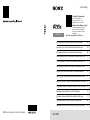 1
1
-
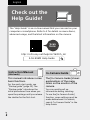 2
2
-
 3
3
-
 4
4
-
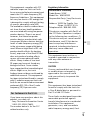 5
5
-
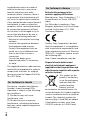 6
6
-
 7
7
-
 8
8
-
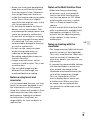 9
9
-
 10
10
-
 11
11
-
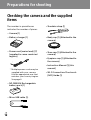 12
12
-
 13
13
-
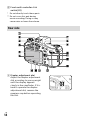 14
14
-
 15
15
-
 16
16
-
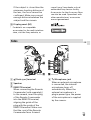 17
17
-
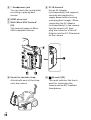 18
18
-
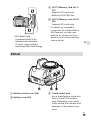 19
19
-
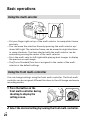 20
20
-
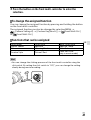 21
21
-
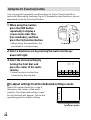 22
22
-
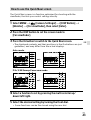 23
23
-
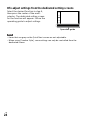 24
24
-
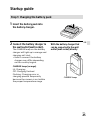 25
25
-
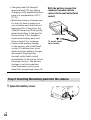 26
26
-
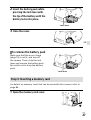 27
27
-
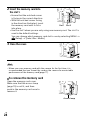 28
28
-
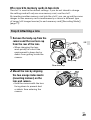 29
29
-
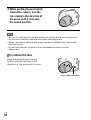 30
30
-
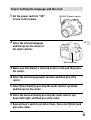 31
31
-
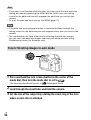 32
32
-
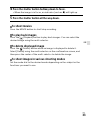 33
33
-
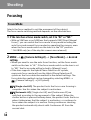 34
34
-
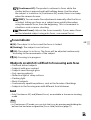 35
35
-
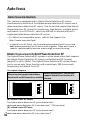 36
36
-
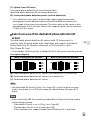 37
37
-
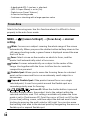 38
38
-
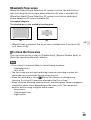 39
39
-
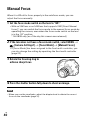 40
40
-
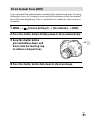 41
41
-
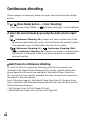 42
42
-
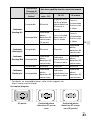 43
43
-
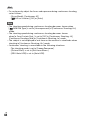 44
44
-
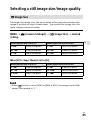 45
45
-
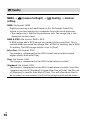 46
46
-
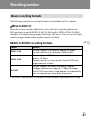 47
47
-
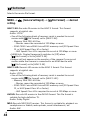 48
48
-
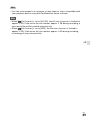 49
49
-
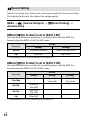 50
50
-
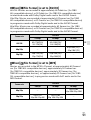 51
51
-
 52
52
-
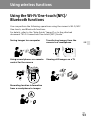 53
53
-
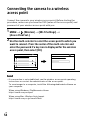 54
54
-
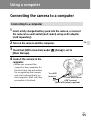 55
55
-
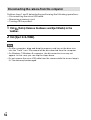 56
56
-
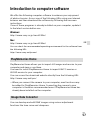 57
57
-
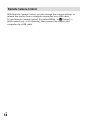 58
58
-
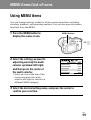 59
59
-
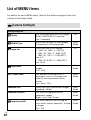 60
60
-
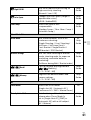 61
61
-
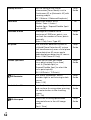 62
62
-
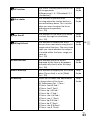 63
63
-
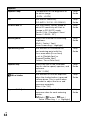 64
64
-
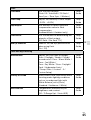 65
65
-
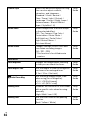 66
66
-
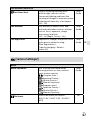 67
67
-
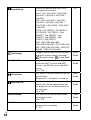 68
68
-
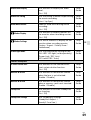 69
69
-
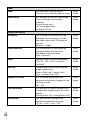 70
70
-
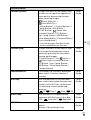 71
71
-
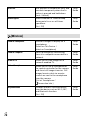 72
72
-
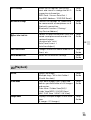 73
73
-
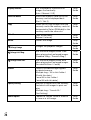 74
74
-
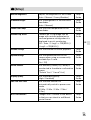 75
75
-
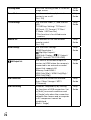 76
76
-
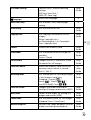 77
77
-
 78
78
-
 79
79
-
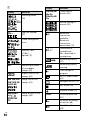 80
80
-
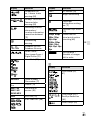 81
81
-
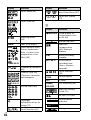 82
82
-
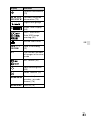 83
83
-
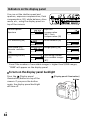 84
84
-
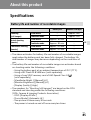 85
85
-
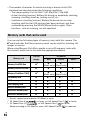 86
86
-
 87
87
-
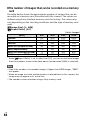 88
88
-
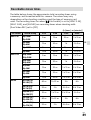 89
89
-
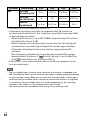 90
90
-
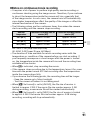 91
91
-
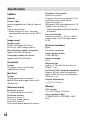 92
92
-
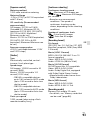 93
93
-
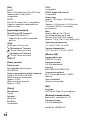 94
94
-
 95
95
-
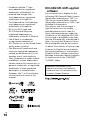 96
96
-
 97
97
-
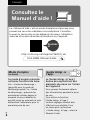 98
98
-
 99
99
-
 100
100
-
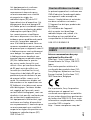 101
101
-
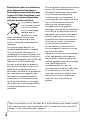 102
102
-
 103
103
-
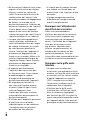 104
104
-
 105
105
-
 106
106
-
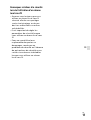 107
107
-
 108
108
-
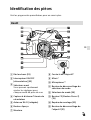 109
109
-
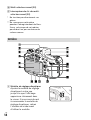 110
110
-
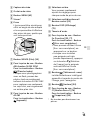 111
111
-
 112
112
-
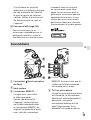 113
113
-
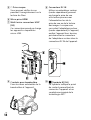 114
114
-
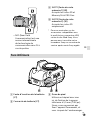 115
115
-
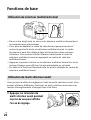 116
116
-
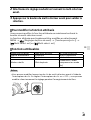 117
117
-
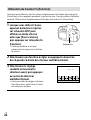 118
118
-
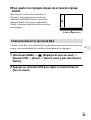 119
119
-
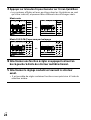 120
120
-
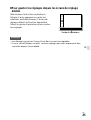 121
121
-
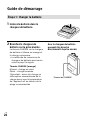 122
122
-
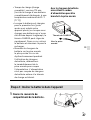 123
123
-
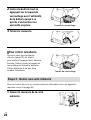 124
124
-
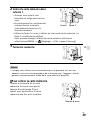 125
125
-
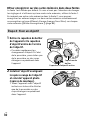 126
126
-
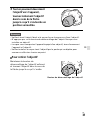 127
127
-
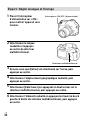 128
128
-
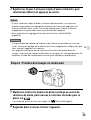 129
129
-
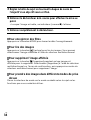 130
130
-
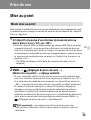 131
131
-
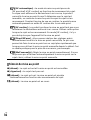 132
132
-
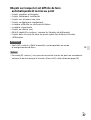 133
133
-
 134
134
-
 135
135
-
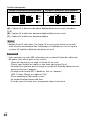 136
136
-
 137
137
-
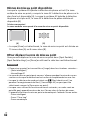 138
138
-
 139
139
-
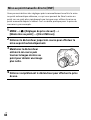 140
140
-
 141
141
-
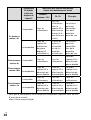 142
142
-
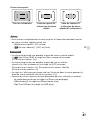 143
143
-
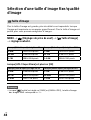 144
144
-
 145
145
-
 146
146
-
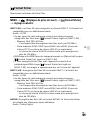 147
147
-
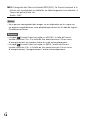 148
148
-
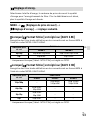 149
149
-
 150
150
-
 151
151
-
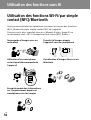 152
152
-
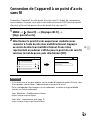 153
153
-
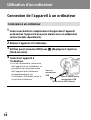 154
154
-
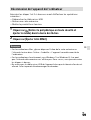 155
155
-
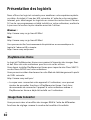 156
156
-
 157
157
-
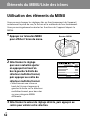 158
158
-
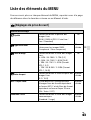 159
159
-
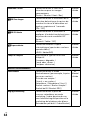 160
160
-
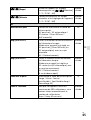 161
161
-
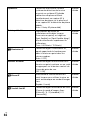 162
162
-
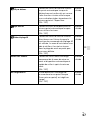 163
163
-
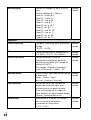 164
164
-
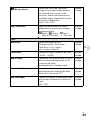 165
165
-
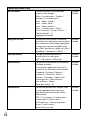 166
166
-
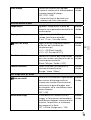 167
167
-
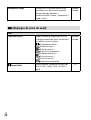 168
168
-
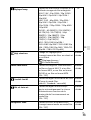 169
169
-
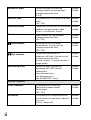 170
170
-
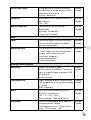 171
171
-
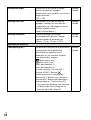 172
172
-
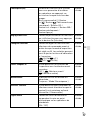 173
173
-
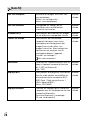 174
174
-
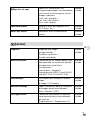 175
175
-
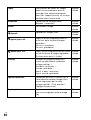 176
176
-
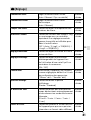 177
177
-
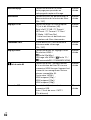 178
178
-
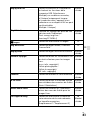 179
179
-
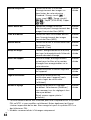 180
180
-
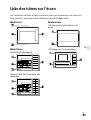 181
181
-
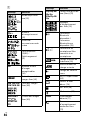 182
182
-
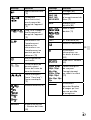 183
183
-
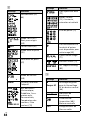 184
184
-
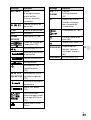 185
185
-
 186
186
-
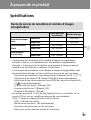 187
187
-
 188
188
-
 189
189
-
 190
190
-
 191
191
-
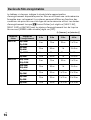 192
192
-
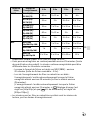 193
193
-
 194
194
-
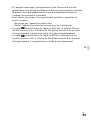 195
195
-
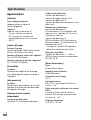 196
196
-
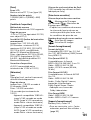 197
197
-
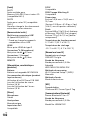 198
198
-
 199
199
-
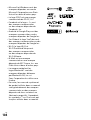 200
200
-
 201
201
-
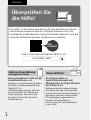 202
202
-
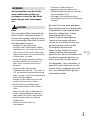 203
203
-
 204
204
-
 205
205
-
 206
206
-
 207
207
-
 208
208
-
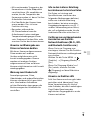 209
209
-
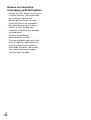 210
210
-
 211
211
-
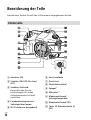 212
212
-
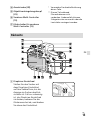 213
213
-
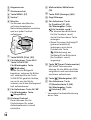 214
214
-
 215
215
-
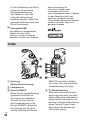 216
216
-
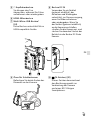 217
217
-
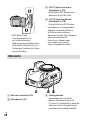 218
218
-
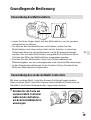 219
219
-
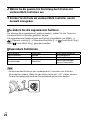 220
220
-
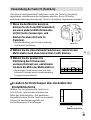 221
221
-
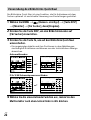 222
222
-
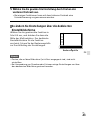 223
223
-
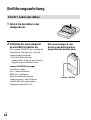 224
224
-
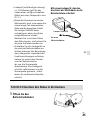 225
225
-
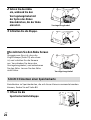 226
226
-
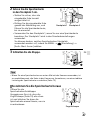 227
227
-
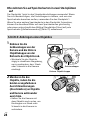 228
228
-
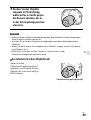 229
229
-
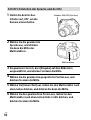 230
230
-
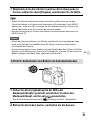 231
231
-
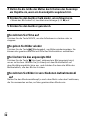 232
232
-
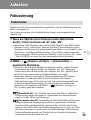 233
233
-
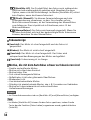 234
234
-
 235
235
-
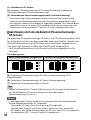 236
236
-
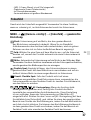 237
237
-
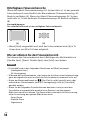 238
238
-
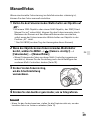 239
239
-
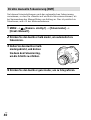 240
240
-
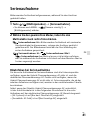 241
241
-
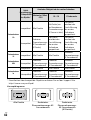 242
242
-
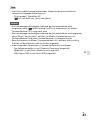 243
243
-
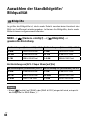 244
244
-
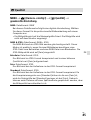 245
245
-
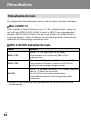 246
246
-
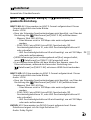 247
247
-
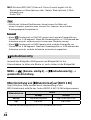 248
248
-
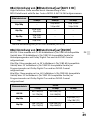 249
249
-
 250
250
-
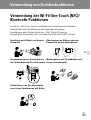 251
251
-
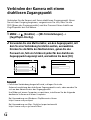 252
252
-
 253
253
-
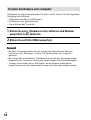 254
254
-
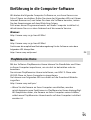 255
255
-
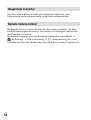 256
256
-
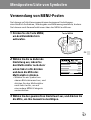 257
257
-
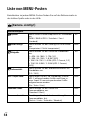 258
258
-
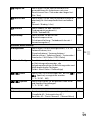 259
259
-
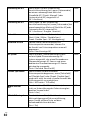 260
260
-
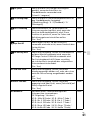 261
261
-
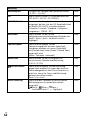 262
262
-
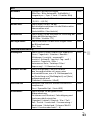 263
263
-
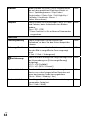 264
264
-
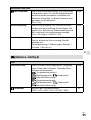 265
265
-
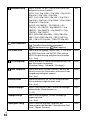 266
266
-
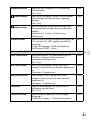 267
267
-
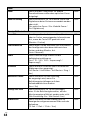 268
268
-
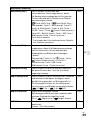 269
269
-
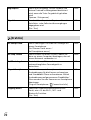 270
270
-
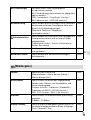 271
271
-
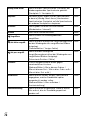 272
272
-
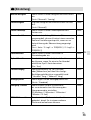 273
273
-
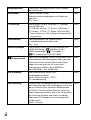 274
274
-
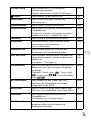 275
275
-
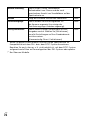 276
276
-
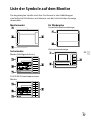 277
277
-
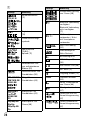 278
278
-
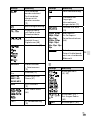 279
279
-
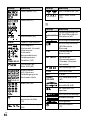 280
280
-
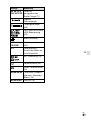 281
281
-
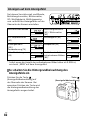 282
282
-
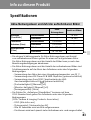 283
283
-
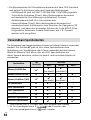 284
284
-
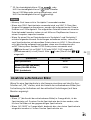 285
285
-
 286
286
-
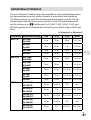 287
287
-
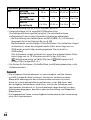 288
288
-
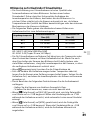 289
289
-
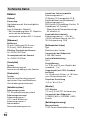 290
290
-
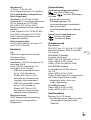 291
291
-
 292
292
-
 293
293
-
 294
294
-
 295
295
-
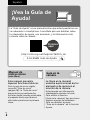 296
296
-
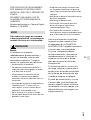 297
297
-
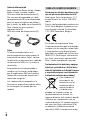 298
298
-
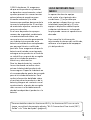 299
299
-
 300
300
-
 301
301
-
 302
302
-
 303
303
-
 304
304
-
 305
305
-
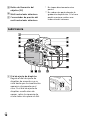 306
306
-
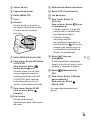 307
307
-
 308
308
-
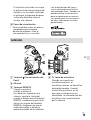 309
309
-
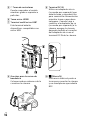 310
310
-
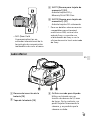 311
311
-
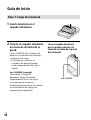 312
312
-
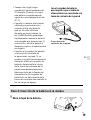 313
313
-
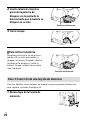 314
314
-
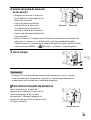 315
315
-
 316
316
-
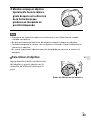 317
317
-
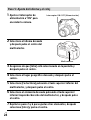 318
318
-
 319
319
-
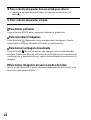 320
320
-
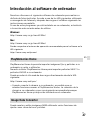 321
321
-
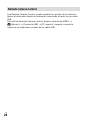 322
322
-
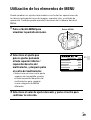 323
323
-
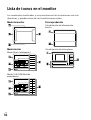 324
324
-
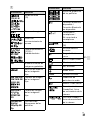 325
325
-
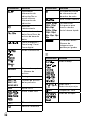 326
326
-
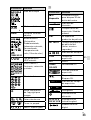 327
327
-
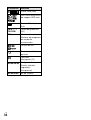 328
328
-
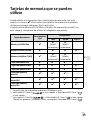 329
329
-
 330
330
-
 331
331
-
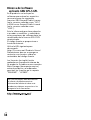 332
332
-
 333
333
-
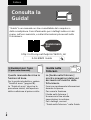 334
334
-
 335
335
-
 336
336
-
 337
337
-
 338
338
-
 339
339
-
 340
340
-
 341
341
-
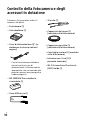 342
342
-
 343
343
-
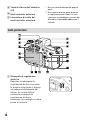 344
344
-
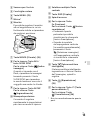 345
345
-
 346
346
-
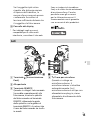 347
347
-
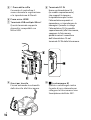 348
348
-
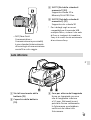 349
349
-
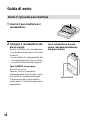 350
350
-
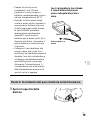 351
351
-
 352
352
-
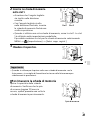 353
353
-
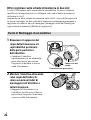 354
354
-
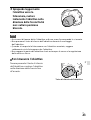 355
355
-
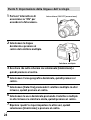 356
356
-
 357
357
-
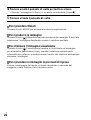 358
358
-
 359
359
-
 360
360
-
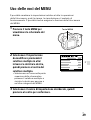 361
361
-
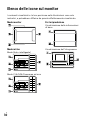 362
362
-
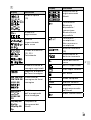 363
363
-
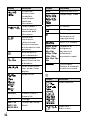 364
364
-
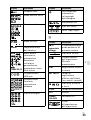 365
365
-
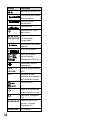 366
366
-
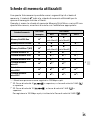 367
367
-
 368
368
-
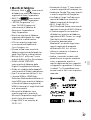 369
369
-
 370
370
-
 371
371
-
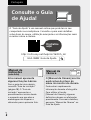 372
372
-
 373
373
-
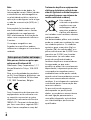 374
374
-
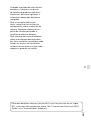 375
375
-
 376
376
-
 377
377
-
 378
378
-
 379
379
-
 380
380
-
 381
381
-
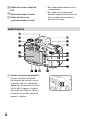 382
382
-
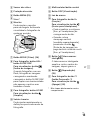 383
383
-
 384
384
-
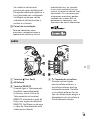 385
385
-
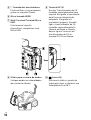 386
386
-
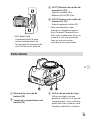 387
387
-
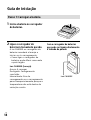 388
388
-
 389
389
-
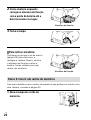 390
390
-
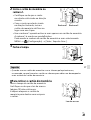 391
391
-
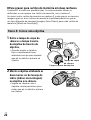 392
392
-
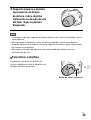 393
393
-
 394
394
-
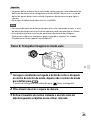 395
395
-
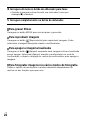 396
396
-
 397
397
-
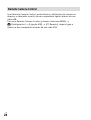 398
398
-
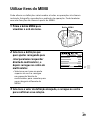 399
399
-
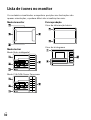 400
400
-
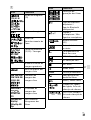 401
401
-
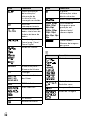 402
402
-
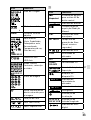 403
403
-
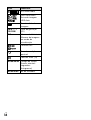 404
404
-
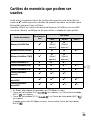 405
405
-
 406
406
-
 407
407
-
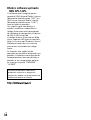 408
408
-
 409
409
-
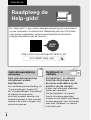 410
410
-
 411
411
-
 412
412
-
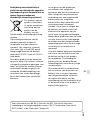 413
413
-
 414
414
-
 415
415
-
 416
416
-
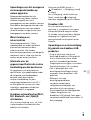 417
417
-
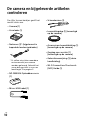 418
418
-
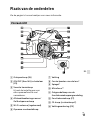 419
419
-
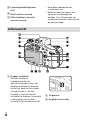 420
420
-
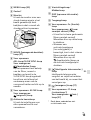 421
421
-
 422
422
-
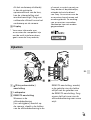 423
423
-
 424
424
-
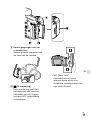 425
425
-
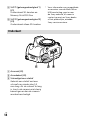 426
426
-
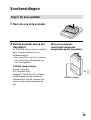 427
427
-
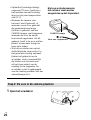 428
428
-
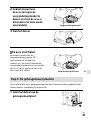 429
429
-
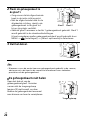 430
430
-
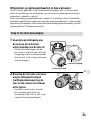 431
431
-
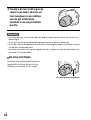 432
432
-
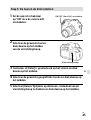 433
433
-
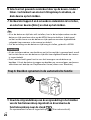 434
434
-
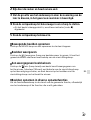 435
435
-
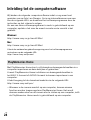 436
436
-
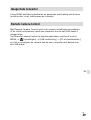 437
437
-
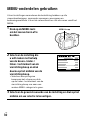 438
438
-
 439
439
-
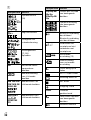 440
440
-
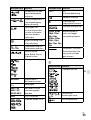 441
441
-
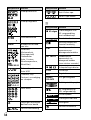 442
442
-
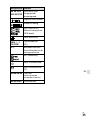 443
443
-
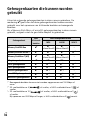 444
444
-
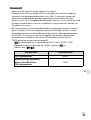 445
445
-
 446
446
-
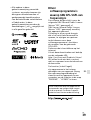 447
447
-
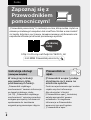 448
448
-
 449
449
-
 450
450
-
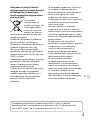 451
451
-
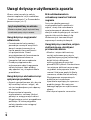 452
452
-
 453
453
-
 454
454
-
 455
455
-
 456
456
-
 457
457
-
 458
458
-
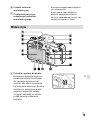 459
459
-
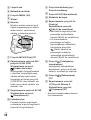 460
460
-
 461
461
-
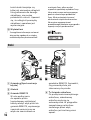 462
462
-
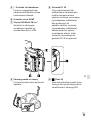 463
463
-
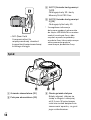 464
464
-
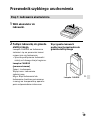 465
465
-
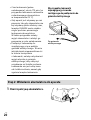 466
466
-
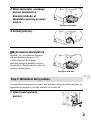 467
467
-
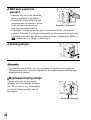 468
468
-
 469
469
-
 470
470
-
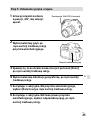 471
471
-
 472
472
-
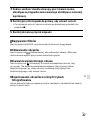 473
473
-
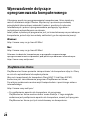 474
474
-
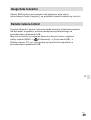 475
475
-
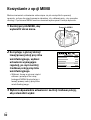 476
476
-
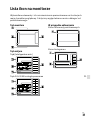 477
477
-
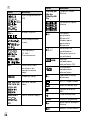 478
478
-
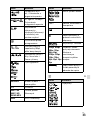 479
479
-
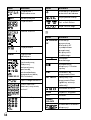 480
480
-
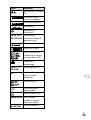 481
481
-
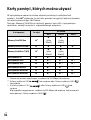 482
482
-
 483
483
-
 484
484
-
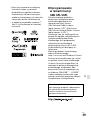 485
485
-
 486
486
-
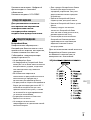 487
487
-
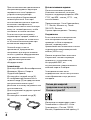 488
488
-
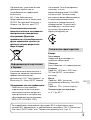 489
489
-
 490
490
-
 491
491
-
 492
492
-
 493
493
-
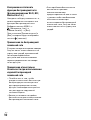 494
494
-
 495
495
-
 496
496
-
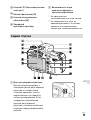 497
497
-
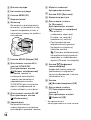 498
498
-
 499
499
-
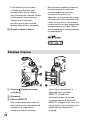 500
500
-
 501
501
-
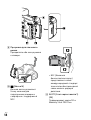 502
502
-
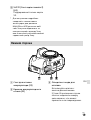 503
503
-
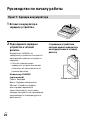 504
504
-
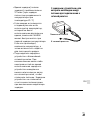 505
505
-
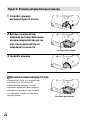 506
506
-
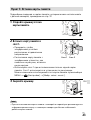 507
507
-
 508
508
-
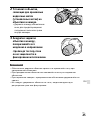 509
509
-
 510
510
-
 511
511
-
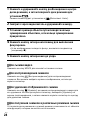 512
512
-
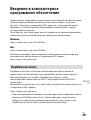 513
513
-
 514
514
-
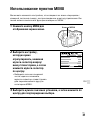 515
515
-
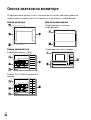 516
516
-
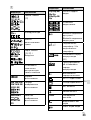 517
517
-
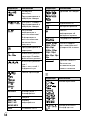 518
518
-
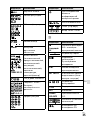 519
519
-
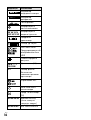 520
520
-
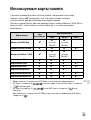 521
521
-
 522
522
-
 523
523
-
 524
524
-
 525
525
-
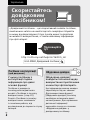 526
526
-
 527
527
-
 528
528
-
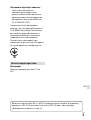 529
529
-
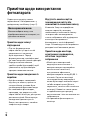 530
530
-
 531
531
-
 532
532
-
 533
533
-
 534
534
-
 535
535
-
 536
536
-
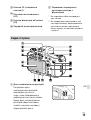 537
537
-
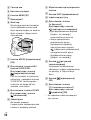 538
538
-
 539
539
-
 540
540
-
 541
541
-
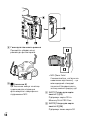 542
542
-
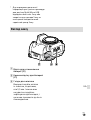 543
543
-
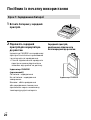 544
544
-
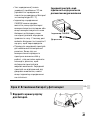 545
545
-
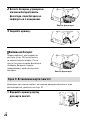 546
546
-
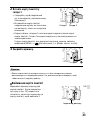 547
547
-
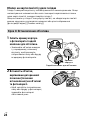 548
548
-
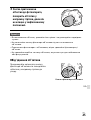 549
549
-
 550
550
-
 551
551
-
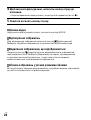 552
552
-
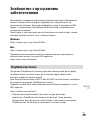 553
553
-
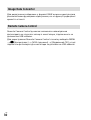 554
554
-
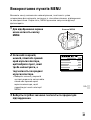 555
555
-
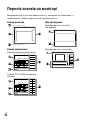 556
556
-
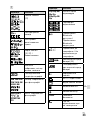 557
557
-
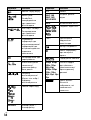 558
558
-
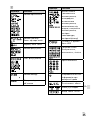 559
559
-
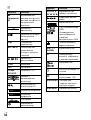 560
560
-
 561
561
-
 562
562
-
 563
563
-
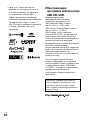 564
564
-
 565
565
-
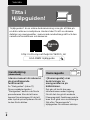 566
566
-
 567
567
-
 568
568
-
 569
569
-
 570
570
-
 571
571
-
 572
572
-
 573
573
-
 574
574
-
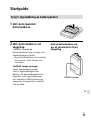 575
575
-
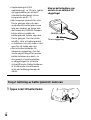 576
576
-
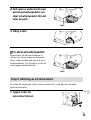 577
577
-
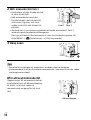 578
578
-
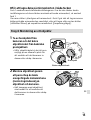 579
579
-
 580
580
-
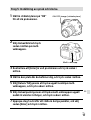 581
581
-
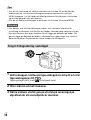 582
582
-
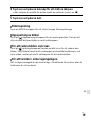 583
583
-
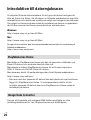 584
584
-
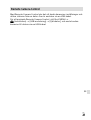 585
585
-
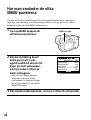 586
586
-
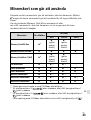 587
587
-
 588
588
-
 589
589
-
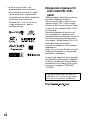 590
590
-
 591
591
-
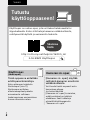 592
592
-
 593
593
-
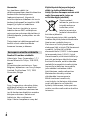 594
594
-
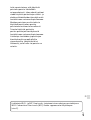 595
595
-
 596
596
-
 597
597
-
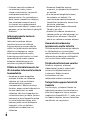 598
598
-
 599
599
-
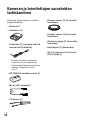 600
600
-
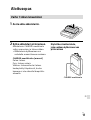 601
601
-
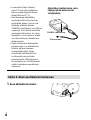 602
602
-
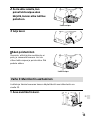 603
603
-
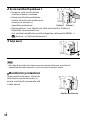 604
604
-
 605
605
-
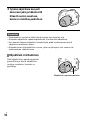 606
606
-
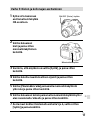 607
607
-
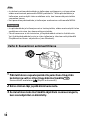 608
608
-
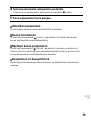 609
609
-
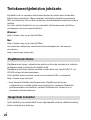 610
610
-
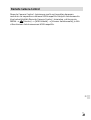 611
611
-
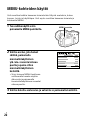 612
612
-
 613
613
-
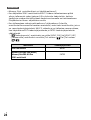 614
614
-
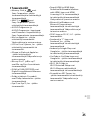 615
615
-
 616
616
-
 617
617
-
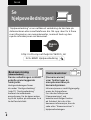 618
618
-
 619
619
-
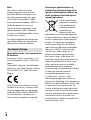 620
620
-
 621
621
-
 622
622
-
 623
623
-
 624
624
-
 625
625
-
 626
626
-
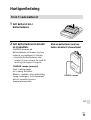 627
627
-
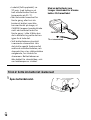 628
628
-
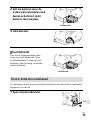 629
629
-
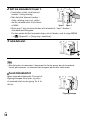 630
630
-
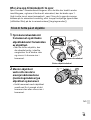 631
631
-
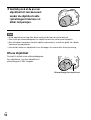 632
632
-
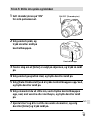 633
633
-
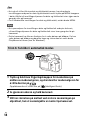 634
634
-
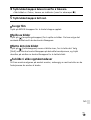 635
635
-
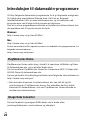 636
636
-
 637
637
-
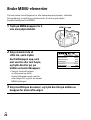 638
638
-
 639
639
-
 640
640
-
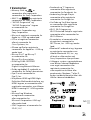 641
641
-
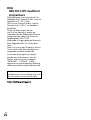 642
642
-
 643
643
-
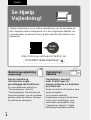 644
644
-
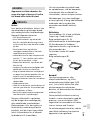 645
645
-
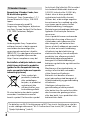 646
646
-
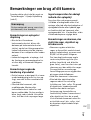 647
647
-
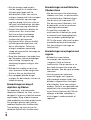 648
648
-
 649
649
-
 650
650
-
 651
651
-
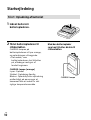 652
652
-
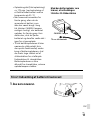 653
653
-
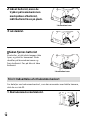 654
654
-
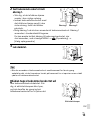 655
655
-
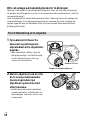 656
656
-
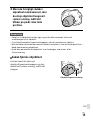 657
657
-
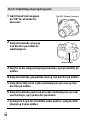 658
658
-
 659
659
-
 660
660
-
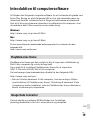 661
661
-
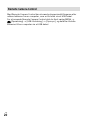 662
662
-
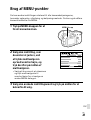 663
663
-
 664
664
-
 665
665
-
 666
666
-
 667
667
in andere talen
- English: Sony ILCA-99M2 User manual
- русский: Sony ILCA-99M2 Руководство пользователя
- français: Sony ILCA-99M2 Manuel utilisateur
- Deutsch: Sony ILCA-99M2 Benutzerhandbuch
- português: Sony ILCA-99M2 Manual do usuário
- dansk: Sony ILCA-99M2 Brugermanual
- suomi: Sony ILCA-99M2 Ohjekirja
- svenska: Sony ILCA-99M2 Användarmanual
- polski: Sony ILCA-99M2 Instrukcja obsługi
Gerelateerde artikelen
-
Sony DSC-H90 Handleiding
-
Sony Alpha A7R II Body Handleiding
-
Sony Cyber-Shot DSC W710 Handleiding
-
Sony ILCE-9 Handleiding
-
Sony ILCE-7RM2 Handleiding
-
Sony Alpha ILCE-7M2 Handleiding
-
Sony Alpha 6500 (ILCE-6500) Handleiding
-
Sony Cyber-Shot DSC H200 Gebruikershandleiding
-
Sony ILCA 68 Handleiding
-
Sony Alpha ILCA-A77 II Kit 16-50 Black (ILCA-77M2Q) Handleiding